Epson ACULASER C2000 User Manual [de]
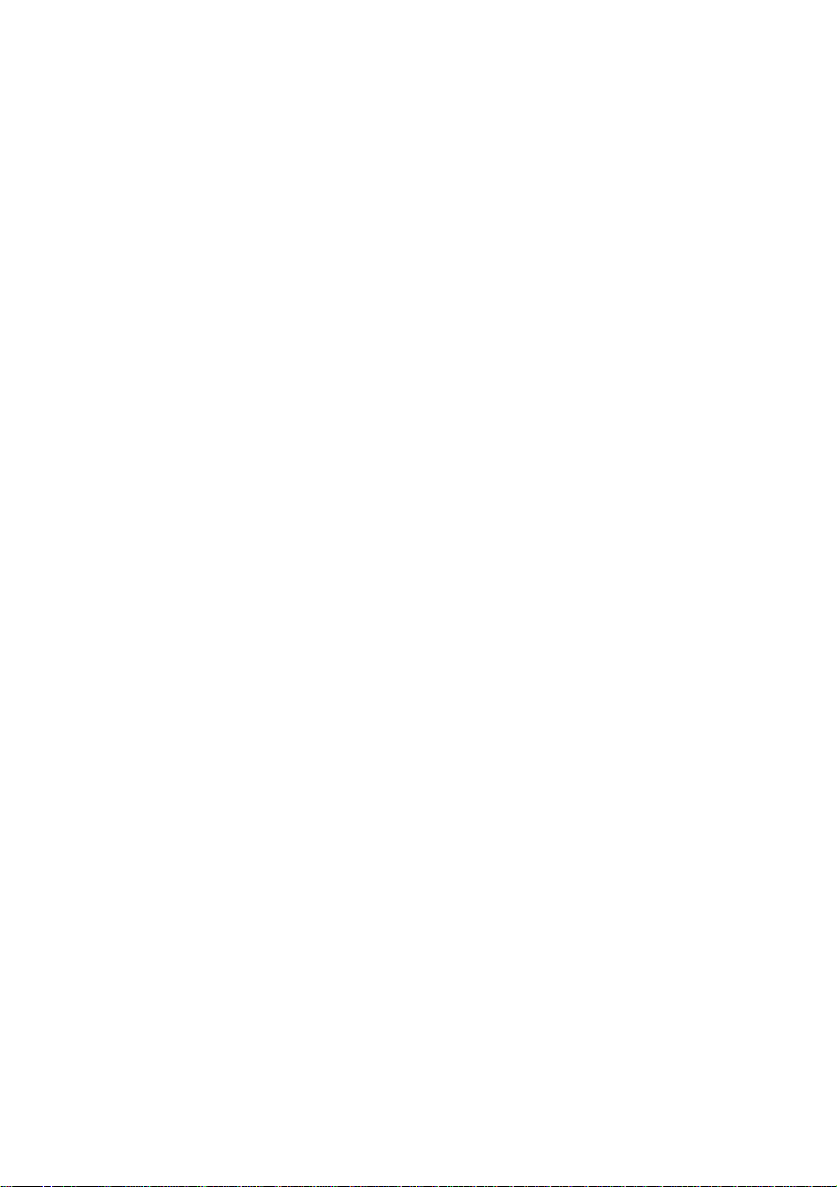
Wo Sie Informationen finden
Anleitung zum Auspacken
Liefert Informationen und Anweisungen zum Auspacken und
Aufstellen des Druckers. Vor Inbetriebnahme des Druckers müssen Sie das Transportsicherungsmaterial vollständig gemäß den
Anweisungen in diesem Handbuch entfernen.
Installationshandbuch und Kurzinfo
Erklärt, wie die Druckerteile zusammengebaut und die Druckersoftware installiert wird. Im Abschnitt Kurzinfo finden Sie eine Liste der
LCD-Bedienfeldmeldungen und Informationen zum Austauschen
der Verbrauchsmaterialien sowie zum Beheben von Papierstaus.
Benutzerhandbuch (dieses Handbuch)
Enthält detaillierte Informationen zu Druckerfunktionen, optionalen Produkten, Wartung und Fehlerbehebung sowie die
technischen Daten.
Handbuch für Administratoren (Online-Handbuch)
Liefert Netzwerkadministratoren wichtige Informationen zum
Druckertreiber und zu den Netzwerkeinstellungen.
Online-Hilfe
Bietet detaillierte Informationen und Anweisungen zur Druckersoftware, die zur Steuerung des Druckers dient. Die Online-Hilfe
wird automatisch zusammen mit der Druckersoftware installiert.
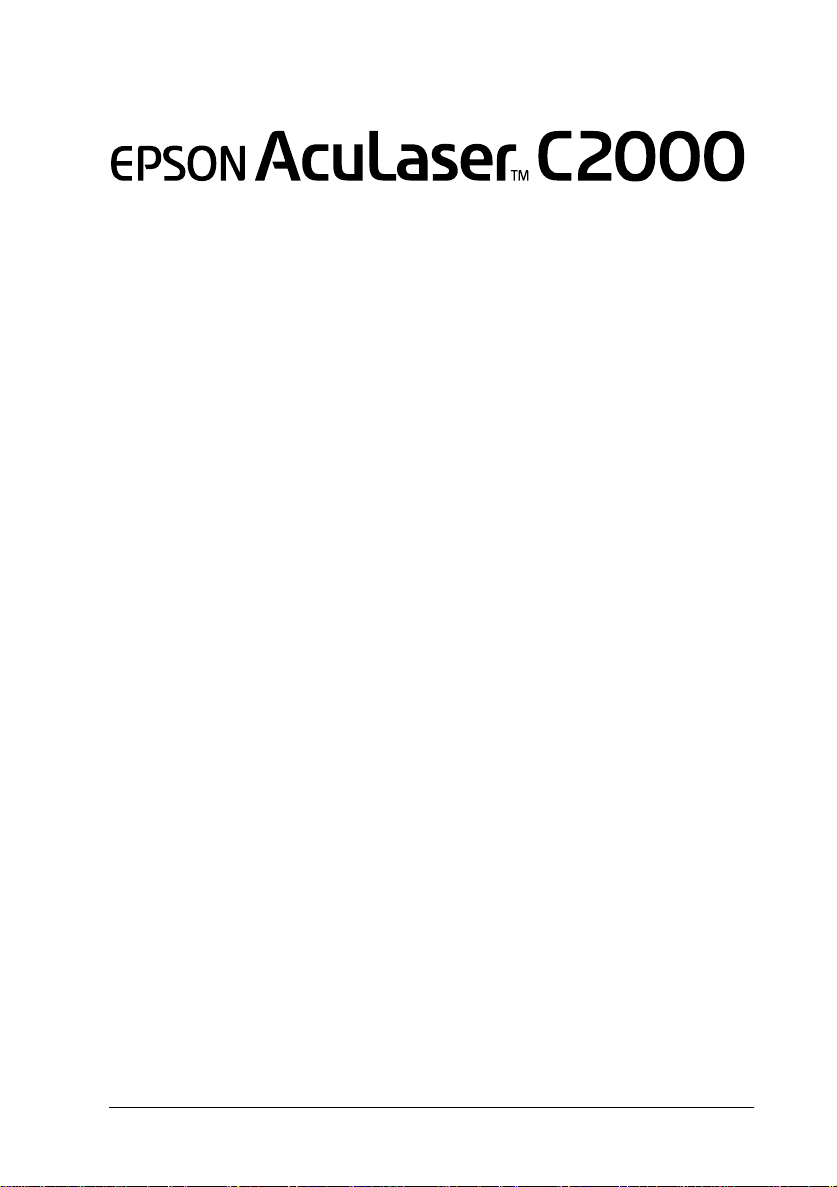
Farblaserdrucker
Alle Rechte vorbehalten. Kein Teil dieses Handbuchs darf in irgendeiner Form (Druck, Fotokopie,
Mikrofilm oder ein anderes Verfahren) ohne die schriftliche Genehmigung der EPSON Deutschland GmbH reproduziert oder unter Verwendung elektronischer Systeme verarbeitet, vervielfältigt
oder verbreitet werden.
Weder die EPSON Deutschland GmbH noch die SEIKO EPSON CORPORATION haften für
Schäden infolge von Fehlgebrauch sowie Reparaturen und Abänderungen, die von dritter, nicht
autorisierter Seite vorgenommen wurden. Dieses Handbuch wurde mit großer Sorgfalt erstellt.
Eine Haftung für leicht fahrlässige Fehler, z.B. Druckfehler, ist jedoch ausgeschlossen.
EPSON haftet nicht für Schäden oder Störungen durch Einsatz von Optionen oder Zubehör, wenn
dieses nicht ein original EPSON-Produkt ist oder eine ausdrückliche Zulassung der Seiko EPSON
Corporation als "EPSON Approved Product" hat.
EPSON und EPSON ESC/P sind eingetragene Marken, und EPSON ESC/P2 ist eine Marke der
SEIKO EPSON Corporation.
Speedo, Fontware, FaceLift, Swiss, und Dutch sind eingetragene Marken von Bitstream Inc.
CG Times und CG Omega sind eingetragene Marken von Miles, Inc.
Univers ist eine eingetragene Marke der Linotype AG bzw. ihrer Niederlassungen.
Antique Olive ist eine Marke von Fonderie Olive.
Albertus ist eine Marke der Monotype Corporation plc.
Coronet ist eine Marke der Ludlow Industries (UK) Ltd.
Arial und Times New Roman sind eingetragene Marken der Monotype Corporation plc.
Dutch und Swiss sind Marken von Bitstream Inc.
Times, Helvetica und Palatino sind eingetragene Marken der Linotype AG bzw. ihrer Niederlassungen.
ITC AvantGarde Gothic, ITC Bookman, ITC Zapf Chancery und ITC Zapf Dingbats sind eingetragene
Marken der International Typeface Corporation.
Century SchoolBook ist eine eingetragene Marke der Kingsley-ATF Type Corporation.
New Century Schoolbook ist eine Marke der Linotype AG bzw. ihrer Niederlassungen.
HP und HP LaserJet sind eingetragene Marken der Hewlett-Packard Company.
Adobe und PostScript sind Marken von Adobe Systems Incorporated und sind als solche für einige
Rechtssysteme eingetragen.
Hinweis:
Alle im Handbu ch genannten Bezeichnungen vo n Erzeugnissen sind Markenzei chen der
jeweiligen Firmen. Aus dem Fehlen der Markenzeichen
dass die Bezeichnung ein freier Markenname ist.
Copyright © 2000 by EPSON Deutschland GmbH, Düsseldorf.
®
bzw. TM kann nicht geschlossen werden,
Benutzerhandbuch
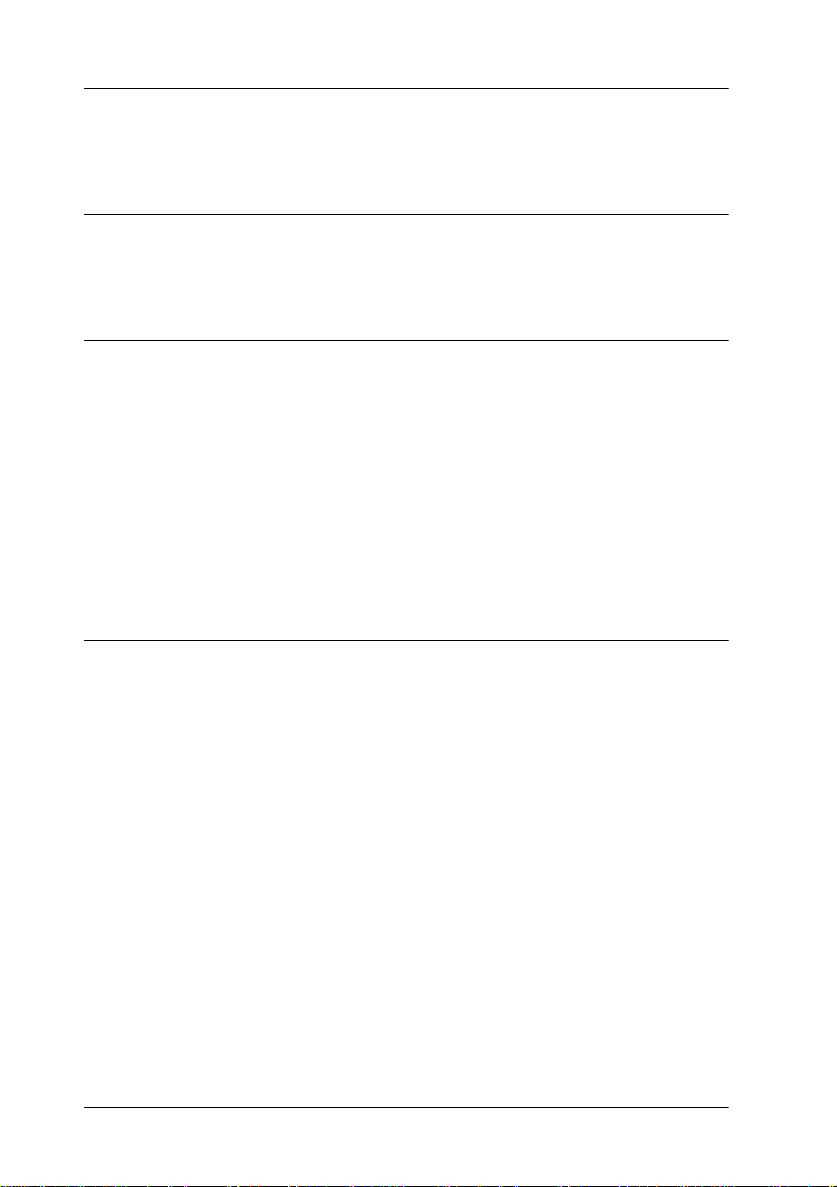
Inhalt
Sicherheitshinweise
Handbuch-Konventionen . . . . . . . . . . . . . . . . . . . . . . . . . . . . . . . . 4
Kapitel 1 Lernen Sie Ihren Drucker kennen
Druckerteile . . . . . . . . . . . . . . . . . . . . . . . . . . . . . . . . . . . . . . . . . . . . 1-2
Optionen und Verbrauchsmaterialien . . . . . . . . . . . . . . . . . . . . . . 1-4
Optionen . . . . . . . . . . . . . . . . . . . . . . . . . . . . . . . . . . . . . . . . . . 1-4
Verbrauchsmaterialien . . . . . . . . . . . . . . . . . . . . . . . . . . . . . .1-5
Druckersteuerung . . . . . . . . . . . . . . . . . . . . . . . . . . . . . . . . . . . . . . . 1-6
Druckertreiber . . . . . . . . . . . . . . . . . . . . . . . . . . . . . . . . . . . . . 1-6
Bedienfeld . . . . . . . . . . . . . . . . . . . . . . . . . . . . . . . . . . . . . . . . . 1-6
Resolution Improvement Technology (RITech) . . . . . . . . . . . . . . 1-7
Kapitel 2 Umgang mit Papier
Verfügbares Papier . . . . . . . . . . . . . . . . . . . . . . . . . . . . . . . . . . . . . .2-2
Spezielle EPSON-Druckmedien. . . . . . . . . . . . . . . . . . . . . . . 2-2
Allgemeines zum Papier . . . . . . . . . . . . . . . . . . . . . . . . . . . . . 2-3
Nicht verwendbares Papier . . . . . . . . . . . . . . . . . . . . . . . . . . 2-4
Papierzufuhr . . . . . . . . . . . . . . . . . . . . . . . . . . . . . . . . . . . . . . . . . . . 2-5
MZ-Papierfach . . . . . . . . . . . . . . . . . . . . . . . . . . . . . . . . . . . . .2-5
Standardmagazin . . . . . . . . . . . . . . . . . . . . . . . . . . . . . . . . . . . 2-6
500-Blatt-Zusatzpapiermagazin . . . . . . . . . . . . . . . . . . . . . . .2-6
Papierzufuhr auswählen. . . . . . . . . . . . . . . . . . . . . . . . . . . . . 2-6
Papierablage . . . . . . . . . . . . . . . . . . . . . . . . . . . . . . . . . . . . . . . . . . . 2-9
Papier einlegen . . . . . . . . . . . . . . . . . . . . . . . . . . . . . . . . . . . . . . . . . 2-10
Papier in das MZ-Papierfach einlegen . . . . . . . . . . . . . . . . . 2-10
Papier in das Standardmagazin einlegen . . . . . . . . . . . . . . .2-12
Papier in das 500-Blatt-Zusatzpapiermagazin
einlegen . . . . . . . . . . . . . . . . . . . . . . . . . . . . . . . . . . . . . . . . . . . 2-16
ii
Inhalt
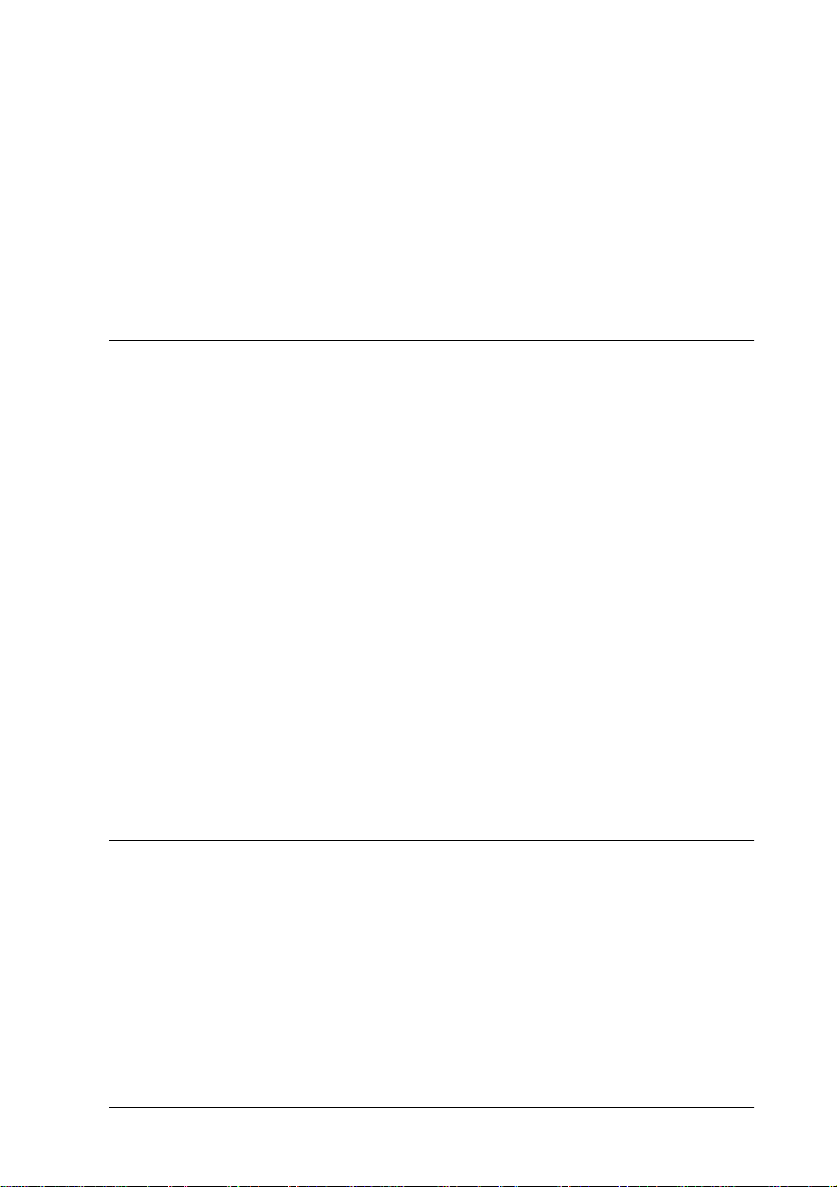
Spezielle Druckmedien bedrucken . . . . . . . . . . . . . . . . . . . . . . . . 2-22
EPSON Color Laser Paper . . . . . . . . . . . . . . . . . . . . . . . . . . . 2-22
EPSON Color Laser Transparencies . . . . . . . . . . . . . . . . . . . 2-22
Briefumschläge . . . . . . . . . . . . . . . . . . . . . . . . . . . . . . . . . . . . 2-24
Etiketten . . . . . . . . . . . . . . . . . . . . . . . . . . . . . . . . . . . . . . . . . . 2-26
Schweres Papier. . . . . . . . . . . . . . . . . . . . . . . . . . . . . . . . . . . . 2-27
Papier in einem Nichtstandardformat einlegen . . . . . . . . . 2-27
Kapitel 3 Funktionen des Druckertre ib e rs
Der Druckertreiber. . . . . . . . . . . . . . . . . . . . . . . . . . . . . . . . . . . . . . 3-2
Druckertreiber aufrufen . . . . . . . . . . . . . . . . . . . . . . . . . . . . . 3-3
Druckqualität einstellen . . . . . . . . . . . . . . . . . . . . . . . . . . . . . 3-3
Papierart einstellen . . . . . . . . . . . . . . . . . . . . . . . . . . . . . . . . . 3-10
Druckstil ändern. . . . . . . . . . . . . . . . . . . . . . . . . . . . . . . . . . . . . . . . 3-10
Funktionen in der Registerkarte Layout . . . . . . . . . . . . . . . 3-11
Funktionen in der Registerkarte Overlay . . . . . . . . . . . . . . 3-13
Einstellungen für Druckeroptionen vornehmen . . . . . . . . . . . . . 3-14
Unter Windows 95/98 und Windows 2000. . . . . . . . . . . . . 3-14
Unter Windows NT 4.0. . . . . . . . . . . . . . . . . . . . . . . . . . . . . . 3-16
EPSON Status Monitor 3 . . . . . . . . . . . . . . . . . . . . . . . . . . . . . . . . . 3-18
EPSON Status Monitor 3 aufrufen . . . . . . . . . . . . . . . . . . . . 3-18
Detaillierte Informationen zum Druckerstatus. . . . . . . . . . 3-20
Überwachungsoptionen einstellen . . . . . . . . . . . . . . . . . . . . 3-22
Überwachung stoppen . . . . . . . . . . . . . . . . . . . . . . . . . . . . . . 3-24
Meldungsfeld Statuswarnung. . . . . . . . . . . . . . . . . . . . . . . . 3-25
Kapitel 4 Die Funktionen des Bedienfelds
Funktionen des Bedienfelds . . . . . . . . . . . . . . . . . . . . . . . . . . . . . . 4-2
LCD-Display . . . . . . . . . . . . . . . . . . . . . . . . . . . . . . . . . . . . . . 4-2
Anzeigen. . . . . . . . . . . . . . . . . . . . . . . . . . . . . . . . . . . . . . . . . . 4-3
Tasten . . . . . . . . . . . . . . . . . . . . . . . . . . . . . . . . . . . . . . . . . . . . 4-4
Schnellzugriffsmodi verwenden . . . . . . . . . . . . . . . . . . . . . . . . . . 4-7
Schnellzugriffsmodus 1 . . . . . . . . . . . . . . . . . . . . . . . . . . . . . 4-7
Schnellzugriffsmodus 2 . . . . . . . . . . . . . . . . . . . . . . . . . . . . . 4-8
Inhalt
iii
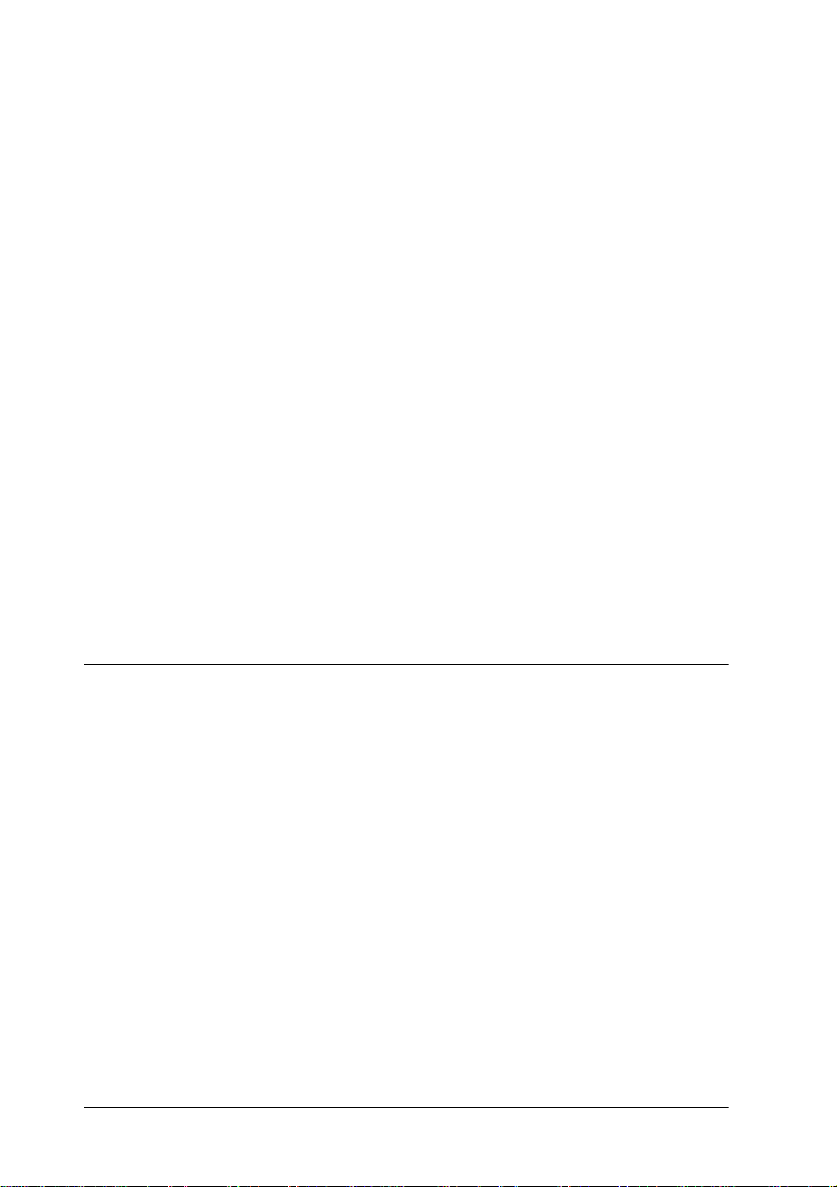
SelecType-Modus verwenden. . . . . . . . . . . . . . . . . . . . . . . . . . . . .4-9
Wann der SelecType-Modus verwendet wird . . . . . . . . . . . 4-9
Wie die Einstellungen vorgenommen werden . . . . . . . . . . 4-10
Tabelle der SelecType-Menüs. . . . . . . . . . . . . . . . . . . . . . . . .4-11
SelecType-Einstellungen . . . . . . . . . . . . . . . . . . . . . . . . . . . . . . . . . 4-13
Menü Test . . . . . . . . . . . . . . . . . . . . . . . . . . . . . . . . . . . . . . . . . 4-13
Menü Emulation. . . . . . . . . . . . . . . . . . . . . . . . . . . . . . . . . . . . 4-14
Menü Druck . . . . . . . . . . . . . . . . . . . . . . . . . . . . . . . . . . . . . . . 4-14
Menü Papierzufuhr . . . . . . . . . . . . . . . . . . . . . . . . . . . . . . . . .4-18
Menü Konfiguration . . . . . . . . . . . . . . . . . . . . . . . . . . . . . . . . 4-19
Menü Setup. . . . . . . . . . . . . . . . . . . . . . . . . . . . . . . . . . . . . . . .4-23
Menü par. Schnittst . . . . . . . . . . . . . . . . . . . . . . . . . . . . . . . . .4-25
Menü Netzwerk . . . . . . . . . . . . . . . . . . . . . . . . . . . . . . . . . . . . 4-27
Menü AUX . . . . . . . . . . . . . . . . . . . . . . . . . . . . . . . . . . . . . . . . 4-28
Menü LJ4 . . . . . . . . . . . . . . . . . . . . . . . . . . . . . . . . . . . . . . . . . .4-30
Menü GL2 . . . . . . . . . . . . . . . . . . . . . . . . . . . . . . . . . . . . . . . . . 4-33
Menü PS3 . . . . . . . . . . . . . . . . . . . . . . . . . . . . . . . . . . . . . . . . . 4-35
Menü ESCP2 . . . . . . . . . . . . . . . . . . . . . . . . . . . . . . . . . . . . . . . 4-36
Menü FX . . . . . . . . . . . . . . . . . . . . . . . . . . . . . . . . . . . . . . . . . . 4-39
Menü I239X. . . . . . . . . . . . . . . . . . . . . . . . . . . . . . . . . . . . . . . . 4-42
Kapitel 5 Optionen
500-Blatt-Zusatzpapiermagazin . . . . . . . . . . . . . . . . . . . . . . . . . . .5-2
500-Blatt-Zusatzpapiermagazin installieren . . . . . . . . . . . . 5-2
500-Blatt-Zusatzpapiermagazin deinstallieren . . . . . . . . . . 5-7
Duplex-Einheit . . . . . . . . . . . . . . . . . . . . . . . . . . . . . . . . . . . . . . . . .5-10
Duplex-Einheit installieren . . . . . . . . . . . . . . . . . . . . . . . . . . . 5-10
Duplex-Einheit deinstallieren. . . . . . . . . . . . . . . . . . . . . . . . . 5-16
Festplattenlaufwerk . . . . . . . . . . . . . . . . . . . . . . . . . . . . . . . . . . . . . 5-21
Festplatte installieren. . . . . . . . . . . . . . . . . . . . . . . . . . . . . . . . 5-21
Festplatte deinstallieren . . . . . . . . . . . . . . . . . . . . . . . . . . . . . 5-25
Speichermodul. . . . . . . . . . . . . . . . . . . . . . . . . . . . . . . . . . . . . . . . . . 5-28
Speichermodul installieren . . . . . . . . . . . . . . . . . . . . . . . . . . .5-29
Speichermodul deinstallieren. . . . . . . . . . . . . . . . . . . . . . . . . 5-32
Adobe PostScript 3 Kit . . . . . . . . . . . . . . . . . . . . . . . . . . . . . . . . . . .5-35
Adobe PostScript 3 ROM-Modul installieren . . . . . . . . . . . 5-35
Adobe PostScript 3 ROM-Modul deinstallieren . . . . . . . . . 5-38
Inhalt
iv
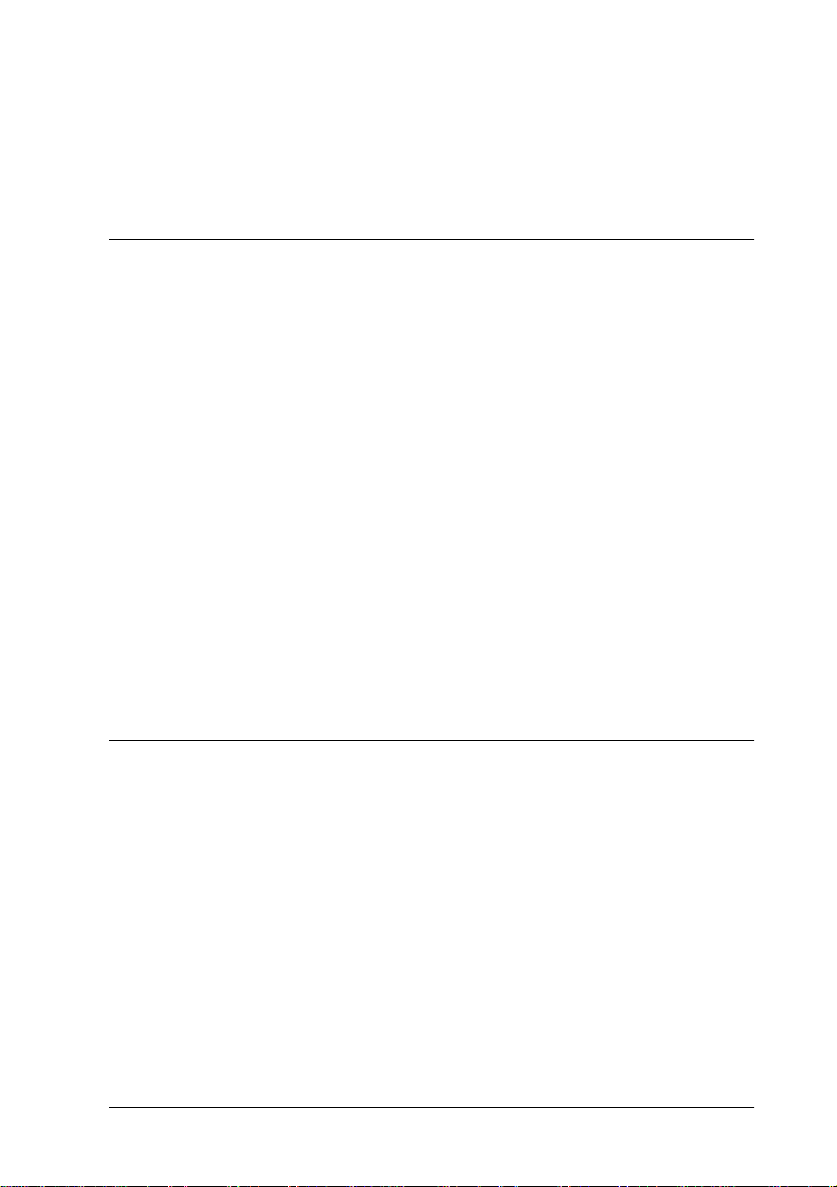
Schnittstellenkarten . . . . . . . . . . . . . . . . . . . . . . . . . . . . . . . . . . . . . 5-41
Schnittstellenkarte installieren . . . . . . . . . . . . . . . . . . . . . . . 5-41
Schnittstellenkarte deinstallieren . . . . . . . . . . . . . . . . . . . . . 5-43
Kapitel 6 Wartung und Transport
Verbrauchsmaterialien austauschen . . . . . . . . . . . . . . . . . . . . . . . 6-2
Hinweise zum Austauschen von
Verbrauchsmaterialien . . . . . . . . . . . . . . . . . . . . . . . . . . . . . . 6-2
Meldungen zum Austauschen von
Verbrauchsmaterialien . . . . . . . . . . . . . . . . . . . . . . . . . . . . . . 6-3
Entwicklerpatrone. . . . . . . . . . . . . . . . . . . . . . . . . . . . . . . . . . 6-5
Photoleiter-Kit . . . . . . . . . . . . . . . . . . . . . . . . . . . . . . . . . . . . . 6-10
Fixieröl-Kit . . . . . . . . . . . . . . . . . . . . . . . . . . . . . . . . . . . . . . . . 6-21
Fixieröleinheit . . . . . . . . . . . . . . . . . . . . . . . . . . . . . . . . . . . . . 6-31
Tonerauffangbehälter . . . . . . . . . . . . . . . . . . . . . . . . . . . . . . . 6-35
Transferband . . . . . . . . . . . . . . . . . . . . . . . . . . . . . . . . . . . . . . 6-39
Drucker reinigen. . . . . . . . . . . . . . . . . . . . . . . . . . . . . . . . . . . . . . . . 6-47
Druckergehäuse reinigen . . . . . . . . . . . . . . . . . . . . . . . . . . . . 6-47
Papierwegwalzen reinigen . . . . . . . . . . . . . . . . . . . . . . . . . . 6-47
Drucker transportieren . . . . . . . . . . . . . . . . . . . . . . . . . . . . . . . . . . 6-49
Drucker aufstellen. . . . . . . . . . . . . . . . . . . . . . . . . . . . . . . . . . 6-50
Kapitel 7 Fehlerbehebung
Papierstaus beseitigen . . . . . . . . . . . . . . . . . . . . . . . . . . . . . . . . . . . 7-2
Fehlermeldungen für Papierstaus. . . . . . . . . . . . . . . . . . . . . 7-2
Hinweise zur Beseitigung von Papierstaus . . . . . . . . . . . . . 7-3
Stau A (Fixiereinheit und obere Abdeckung) . . . . . . . . . . . 7-3
Stau B (MZ-Papierfach) . . . . . . . . . . . . . . . . . . . . . . . . . . . . . 7-8
Stau C1 (Standardmagazin) . . . . . . . . . . . . . . . . . . . . . . . . . . 7-11
Stau C2 (optionales 500-Blatt-Zusatzpapiermagazin) . . . . 7-15
Stau DM (optionale Duplex-Einheit) . . . . . . . . . . . . . . . . . . 7-19
Stau im Hauptpapierweg beheben . . . . . . . . . . . . . . . . . . . . 7-20
Inhalt
v
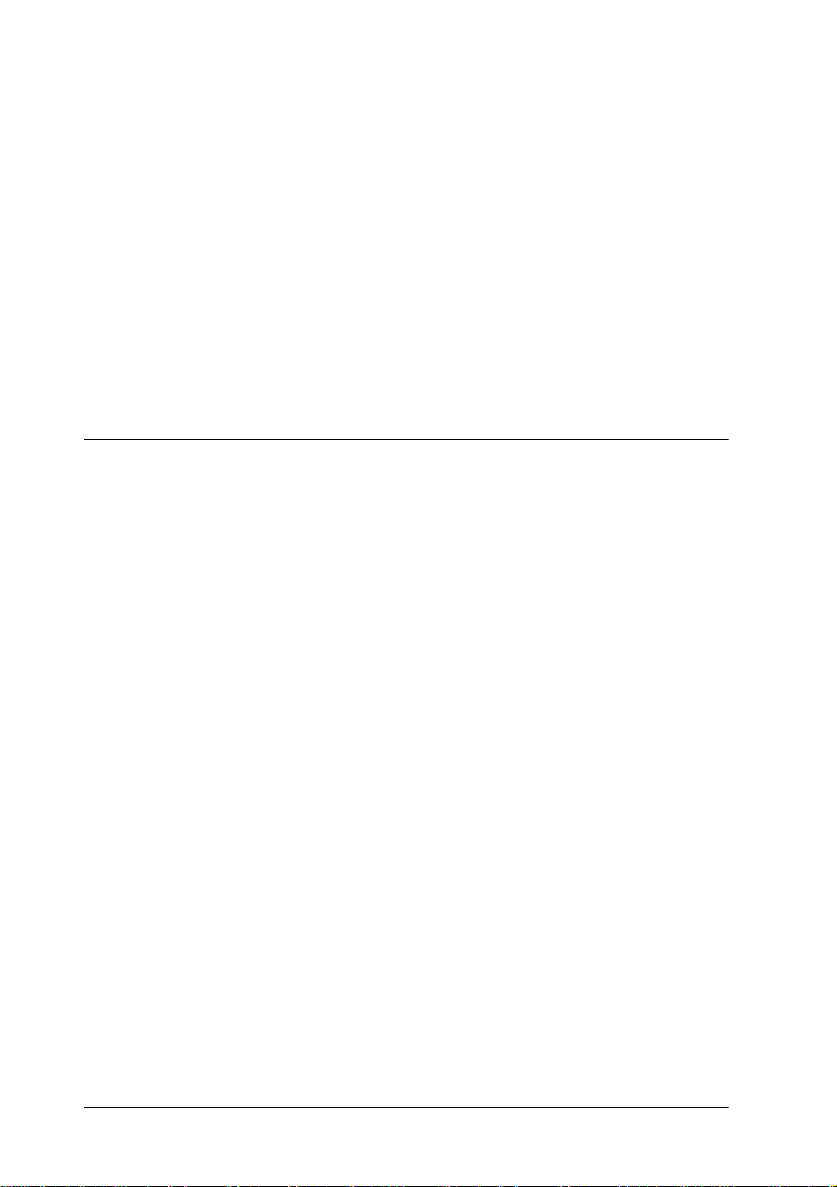
Probleme und Lösungen . . . . . . . . . . . . . . . . . . . . . . . . . . . . . . . . .7-23
Druckerbetrieb . . . . . . . . . . . . . . . . . . . . . . . . . . . . . . . . . . . . . 7-24
Ausdruck. . . . . . . . . . . . . . . . . . . . . . . . . . . . . . . . . . . . . . . . . . 7-26
Druckqualität . . . . . . . . . . . . . . . . . . . . . . . . . . . . . . . . . . . . . . 7-28
Speicher . . . . . . . . . . . . . . . . . . . . . . . . . . . . . . . . . . . . . . . . . . .7-33
Papier. . . . . . . . . . . . . . . . . . . . . . . . . . . . . . . . . . . . . . . . . . . . . 7-36
Status- und Fehlermeldungen. . . . . . . . . . . . . . . . . . . . . . . . . . . . .7-38
Hex-Dump-Modus . . . . . . . . . . . . . . . . . . . . . . . . . . . . . . . . . . . . . . 7-52
Drucker zurücksetzen . . . . . . . . . . . . . . . . . . . . . . . . . . . . . . . . . . . 7-53
Festplatte neu formatieren. . . . . . . . . . . . . . . . . . . . . . . . . . . . . . . . 7-54
Kundendienst . . . . . . . . . . . . . . . . . . . . . . . . . . . . . . . . . . . . . . . . . .7-55
Anhang A Spezifikationen
Papier . . . . . . . . . . . . . . . . . . . . . . . . . . . . . . . . . . . . . . . . . . . . . . . . . A-2
Verfügbare Papiersorten . . . . . . . . . . . . . . . . . . . . . . . . . . . . . A-2
Papierspezifikationen . . . . . . . . . . . . . . . . . . . . . . . . . . . . . . . A-3
Druckbereich. . . . . . . . . . . . . . . . . . . . . . . . . . . . . . . . . . . . . . . A-4
Drucker. . . . . . . . . . . . . . . . . . . . . . . . . . . . . . . . . . . . . . . . . . . . . . . .A-5
Allgemeines . . . . . . . . . . . . . . . . . . . . . . . . . . . . . . . . . . . . . . . A-5
Umgebungsbedingungen . . . . . . . . . . . . . . . . . . . . . . . . . . . . A-6
Sicherheitsbestimmungen. . . . . . . . . . . . . . . . . . . . . . . . . . . . A-7
Bauteile . . . . . . . . . . . . . . . . . . . . . . . . . . . . . . . . . . . . . . . . . . . A-7
Elektrische Anschlusswerte . . . . . . . . . . . . . . . . . . . . . . . . . .A-7
Schnittstellen . . . . . . . . . . . . . . . . . . . . . . . . . . . . . . . . . . . . . . . . . . . A-8
Parallele Schnittstelle. . . . . . . . . . . . . . . . . . . . . . . . . . . . . . . .A-8
Ethernet-Schnittstelle. . . . . . . . . . . . . . . . . . . . . . . . . . . . . . . . A-17
Optionen und Verbrauchsmaterialien . . . . . . . . . . . . . . . . . . . . . . A-17
500-Blatt-Zusatzpapiermagazin . . . . . . . . . . . . . . . . . . . . . . .A-17
Duplex-Einheit . . . . . . . . . . . . . . . . . . . . . . . . . . . . . . . . . . . . .A-18
Speichermodul . . . . . . . . . . . . . . . . . . . . . . . . . . . . . . . . . . . . . A-18
Entwicklerpatronen . . . . . . . . . . . . . . . . . . . . . . . . . . . . . . . . . A-19
Photoleiter . . . . . . . . . . . . . . . . . . . . . . . . . . . . . . . . . . . . . . . . . A-19
Tonerauffangbehälter . . . . . . . . . . . . . . . . . . . . . . . . . . . . . . . A-20
Druckkopffilter. . . . . . . . . . . . . . . . . . . . . . . . . . . . . . . . . . . . . A-20
Fixieröleinheit. . . . . . . . . . . . . . . . . . . . . . . . . . . . . . . . . . . . . .A-21
Fixieröl-Kit (mit Fixieröleinheit und
zweiter Transferrolle) . . . . . . . . . . . . . . . . . . . . . . . . . . . . . . .A-21
Transferband. . . . . . . . . . . . . . . . . . . . . . . . . . . . . . . . . . . . . . .A-22
vi
Inhalt
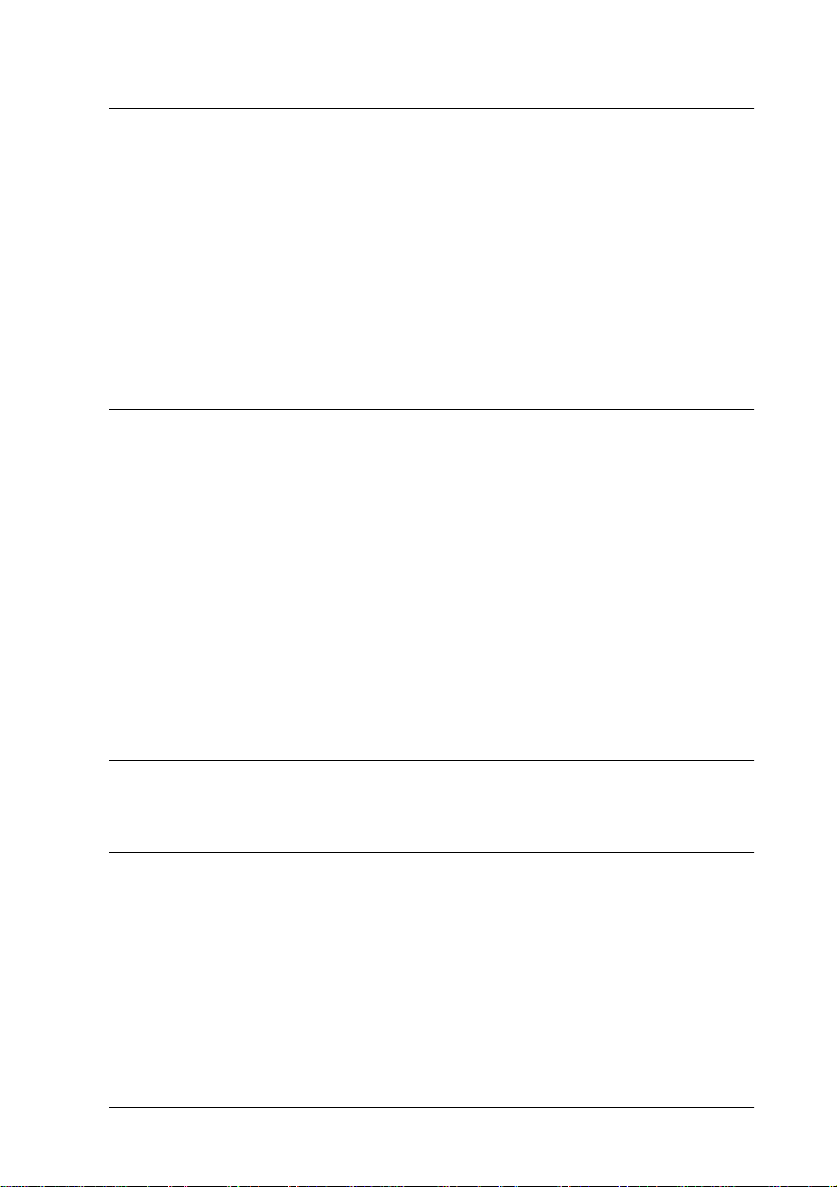
Anhang B Symbolzeichensätze
Allgemeines. . . . . . . . . . . . . . . . . . . . . . . . . . . . . . . . . . . . . . . . . . . . B-2
In der LJ4-/EPSON GL2-Emulation . . . . . . . . . . . . . . . . . . . . . . . B-3
Internationaler Zeichensatz für ISO . . . . . . . . . . . . . . . . . . . B-24
In der ESC/P2- bzw. FX-Emulation . . . . . . . . . . . . . . . . . . . . . . . B-26
Internationale Zeichensätze. . . . . . . . . . . . . . . . . . . . . . . . . . B-33
Über den Befehl ESC (^ verfügbare Zeichen. . . . . . . . . . . . B-34
In der I239X-Emulation . . . . . . . . . . . . . . . . . . . . . . . . . . . . . . . . . . B-35
In der EPSON GL/2-Emulation . . . . . . . . . . . . . . . . . . . . . . . . . . . B-35
Anhang C Mit Schriften arbeiten
Drucker- und Bildschirmschriften . . . . . . . . . . . . . . . . . . . . . . . . . C-2
Verfügbare Schriften . . . . . . . . . . . . . . . . . . . . . . . . . . . . . . . . . . . . C-3
Schriftarten hinzufügen. . . . . . . . . . . . . . . . . . . . . . . . . . . . . . . . . . C-7
Schriftarten auswählen . . . . . . . . . . . . . . . . . . . . . . . . . . . . . . . . . . C-7
Download-Schriften herunterladen. . . . . . . . . . . . . . . . . . . . . . . . C-8
EPSON-Barcode-Schriften. . . . . . . . . . . . . . . . . . . . . . . . . . . . . . . . C-9
Systemvoraussetzungen. . . . . . . . . . . . . . . . . . . . . . . . . . . . . C-10
EPSON-Barcode-Schriften installieren. . . . . . . . . . . . . . . . . C-11
Mit EPSON-Barcode-Schriften drucken. . . . . . . . . . . . . . . . C-12
EPSON Barcode-Schriftspezifikationen . . . . . . . . . . . . . . . . C-16
Glossar
Index
Inhalt
vii
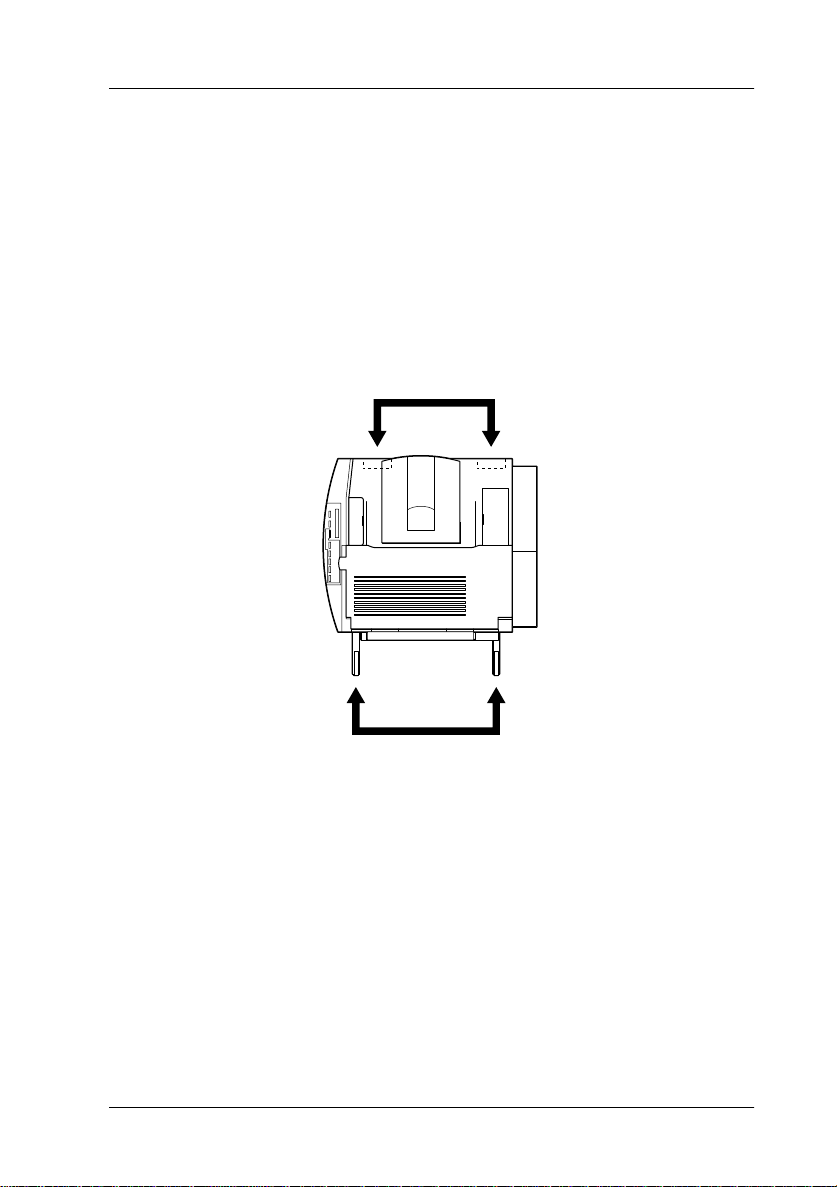
Sicherheitshinweise
Beachten Sie die folgenden Hinweise zu Ihrer eigenen Sicherheit
sowie zur Betriebssicherheit des Geräts:
❏ Der Drucker wiegt etwa 39,5 kg (ohne Verbrauchsmaterialien
und Optionen) und darf daher nicht von einer einzelnen
Person angehoben oder getragen werden. Zum Transportieren müssen mindestens zwei Personen den Drucker an den
im Bild unten gezeigten Positionen anheben.
Sicherheitshinweise
1
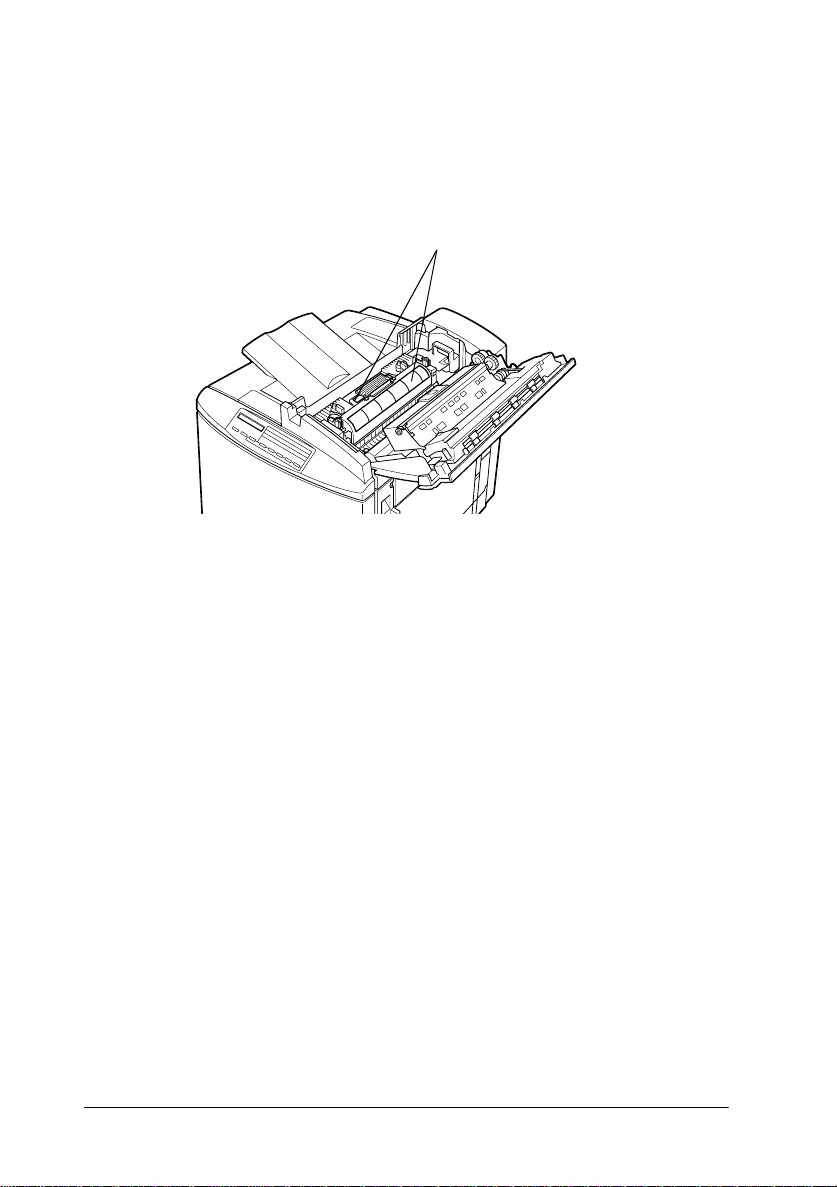
❏ Berühren Sie niemals die Fixiereinheit, die mit dem Schriftzug
VORSICHT. Heiße Oberfläche. Nicht ber ühren!
versehen ist,
oder benachbarte Bauteile. Nach einem Druckvorgang können
die Fixiereinheit bzw. benachbarte Bauteile sehr heiß sein.
VORSICHT. Heiße Oberfläche.
Nicht berühren!
❏ Wenn nicht ausdrücklich in diesem Handbuch erwähnt, ver-
meiden Sie die Berührung mit Bauteilen im Inneren des Geräts.
❏ Versuchen Sie nie, eines der Druckerbauteile gewaltsam ein-
zusetzen. Der Drucker ist zwar robust gebaut, kann aber bei
unsachgemäßer Behandlung beschädigt werden.
❏ Legen Sie Entwicklerpatronen, Photoleiter und Fixierölein-
heiten immer auf einer sauberen, glatten Unterlage ab.
❏ Versuchen Sie nie, an der Entwicklerpatrone Änderungen
vorzunehmen oder sie auseinander zu nehmen. Sie kann
nicht nachgefüllt werden.
❏ Vermeiden Sie jede Berührung mit dem Toner, besonders
jeden Augenkontakt.
❏ Werfen Sie gebrauchte Entwicklerpatronen, Fixieröleinheiten
oder Tonerauffangbehälter nicht ins Feuer. Es besteht Explosions- und Verletzungsgefahr. Entsorgen Sie sie gemäß den
geltenden Umweltvorschriften.
Sicherheitshinweise
2
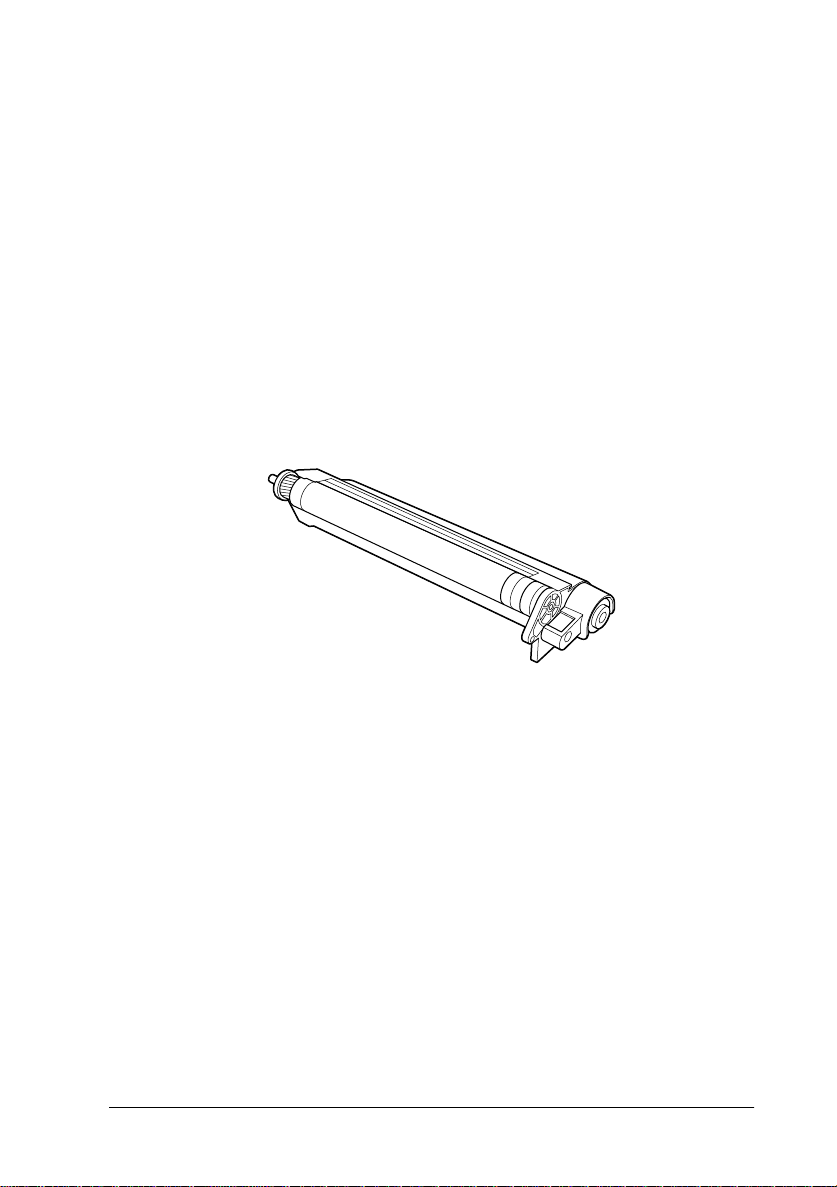
❏ Entwicklerpatronen oder Photoleiter, die aus einer kalten in
eine warme Umgebung gebracht wurden, dürfen frühestens
nach einer Stunde benutzt werden, um Schäden durch Kondensation auszuschließen.
❏ Wenn Sie den Photoleiter herausnehmen, setzen Sie ihn nicht
länger als unbedingt erforderlich der Raumbeleuchtung aus.
Die Einheit enthält eine grüne lichtempfindliche Entwicklertrommel. Wird diese Entwicklertrommel starkem Licht ausgesetzt, können auf den Ausdrucken dunkle oder helle
Stellen auftreten und damit kürzere Wartungsintervalle notwendig werden. Müssen Sie die Einheit längere Zeit aus dem
Drucker nehmen, decken Sie sie mit einem dunklen Tuch ab.
❏ Verkratzen Sie die Oberfläche der Entwicklertrommel nicht.
Wenn Sie den Photoleiter aus dem Drucker nehmen, legen Sie
ihn auf eine saubere, glatte Unterlage. Vermeiden Sie jede
Berührung der Entwicklertrommel mit den Händen, da die
Oberfläche der Trommel durch das Hautfett dauerhaft beschädigt und damit die Druckqualität vermindert werden kann.
❏ Um eine optimale Druckqualität zu gewährleisten, darf der
Photoleiter nicht an Orten aufbewahrt werden, wo er direktem Sonnenlicht, Staub, salzhaltiger Luft oder ätzenden
Gasen (z.B. Ammoniak) ausgesetzt wäre. Starke Schwankungen der Temperatur oder Luftfeuchtigkeit sind ebenfalls zu
vermeiden.
Sicherheitshinweise
3
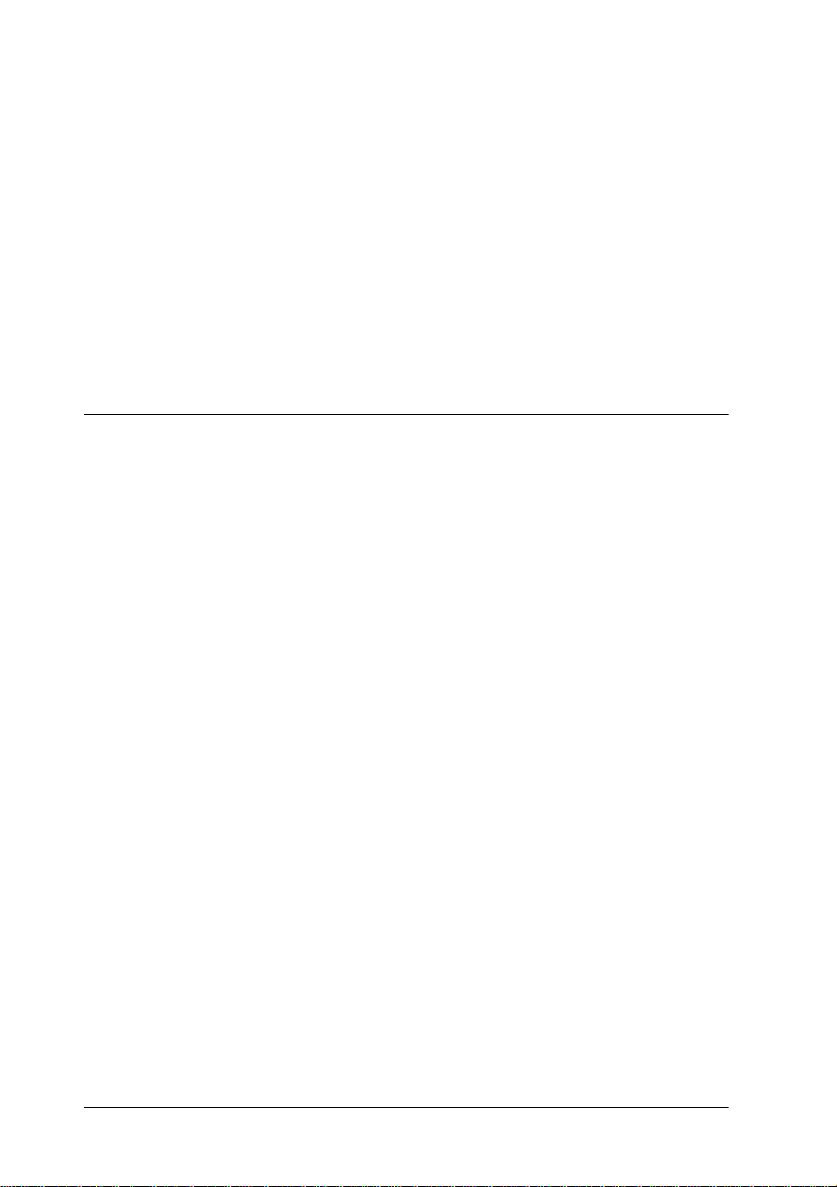
❏ Bewahren Sie Verbrauchsmaterialien außerhalb der
Reichweite von Kindern auf.
❏ Lassen Sie gestautes Papier nicht im Drucker. Dies kann zur
Überhitzung des Druckers führen.
❏ Benutzen Sie nach Möglichkeit keine Steckdosen, an die
bereits andere Geräte angeschlossen sind.
❏ Benutzen Sie nur Steckdosen, die die Netzvoraussetzungen
dieses Druckers erfüllen.
Handbuch-Konventionen
Warnungen:
w
c
Hinweise:
Arbeit mit dem Drucker.
werden, um Körperverletzungen zu vermeiden.
Achtung:
um Schäden am Drucker oder Computer zu vermeiden.
enthalten wichtige Informationen und hilfreiche Tipps zur
Diese Warnungen müssen unbedingt beachtet
Anmerkungen dieser Art müssen beachtet werden,
Sicherheitshinweise
4
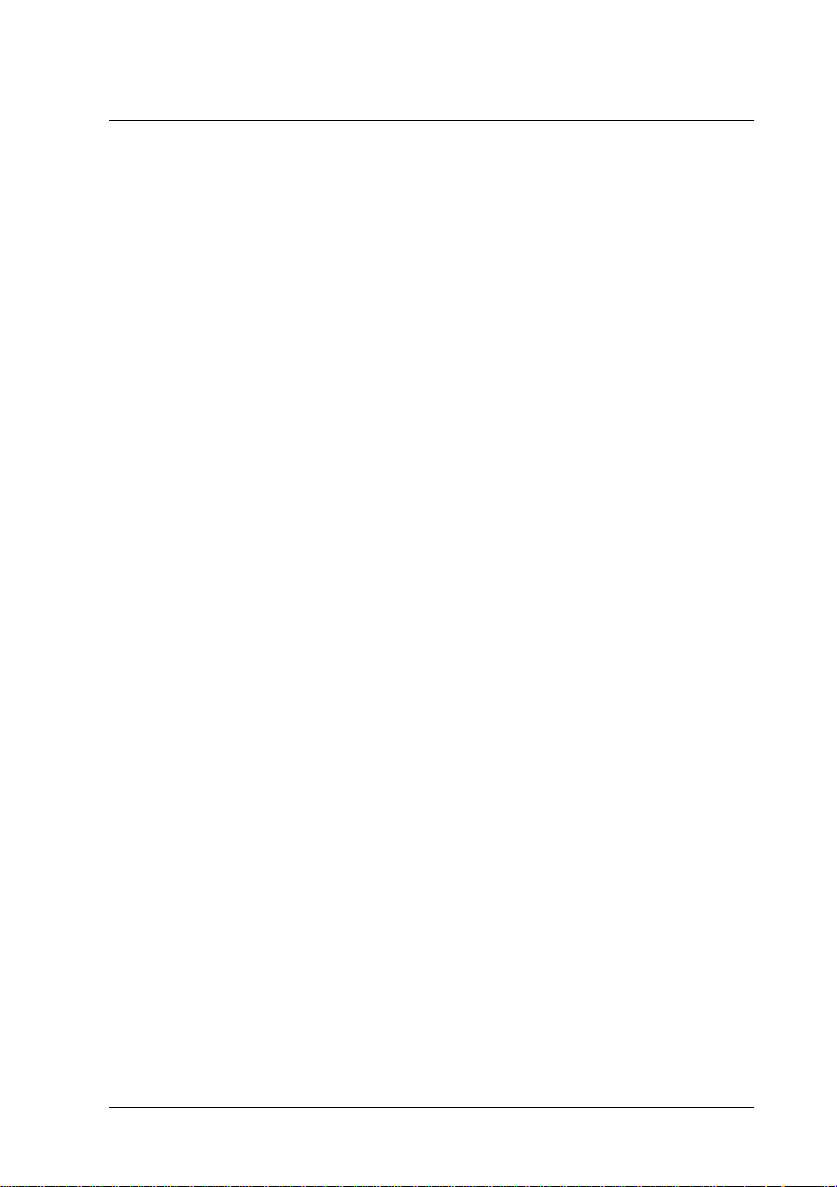
D
Kapitel 1
Lernen Sie Ihren Drucker kennen
ruckerteile . . . . . . . . . . . . . . . . . . . . . . . . . . . . . . . . . . . . . . . . . . . 1-2
Optionen und Verbrauchsmaterialien . . . . . . . . . . . . . . . . . . . . . 1-4
Optionen. . . . . . . . . . . . . . . . . . . . . . . . . . . . . . . . . . . . . . . . . . 1-4
Verbrauchsmaterialien . . . . . . . . . . . . . . . . . . . . . . . . . . . . . . 1-5
Druckersteuerung . . . . . . . . . . . . . . . . . . . . . . . . . . . . . . . . . . . . . . 1-6
Druckertreiber . . . . . . . . . . . . . . . . . . . . . . . . . . . . . . . . . . . . . 1-6
Bedienfeld . . . . . . . . . . . . . . . . . . . . . . . . . . . . . . . . . . . . . . . . 1-6
Resolution Improvement Technology (RITech). . . . . . . . . . . . . . 1-7
Lernen Sie Ihren Drucker kennen
1-1
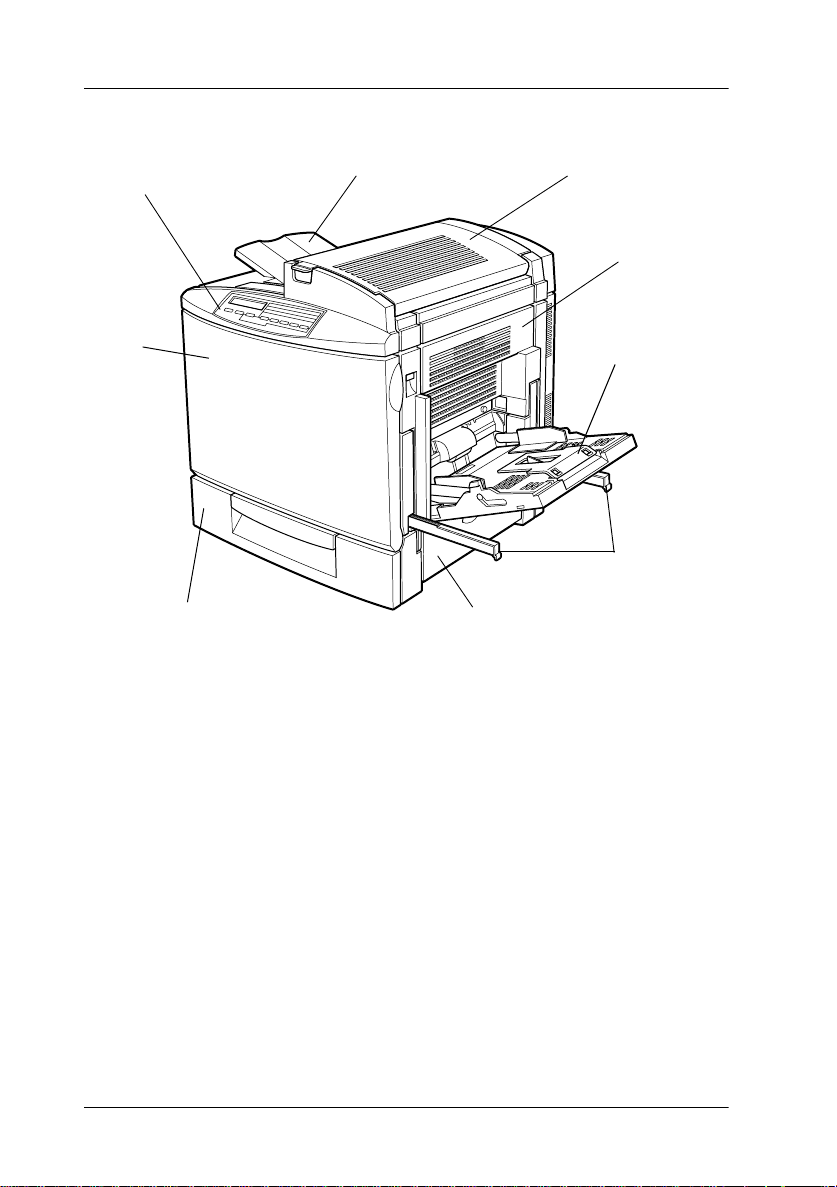
Druckerteile
)
Bedienfeld
vordere
Abdeckung
Standardmagazin
Papierstütze
obere Abdeckung
(Abdeckung A)
rechte
Abdeckung
(Abdeckung B
MZ-Papierfach
Tragegriffe
an der
rechten Seite
Seitenabdeckung des
Standardmagazins (Abdeckung C1)
1-2
Lernen Sie Ihren Drucker kennen
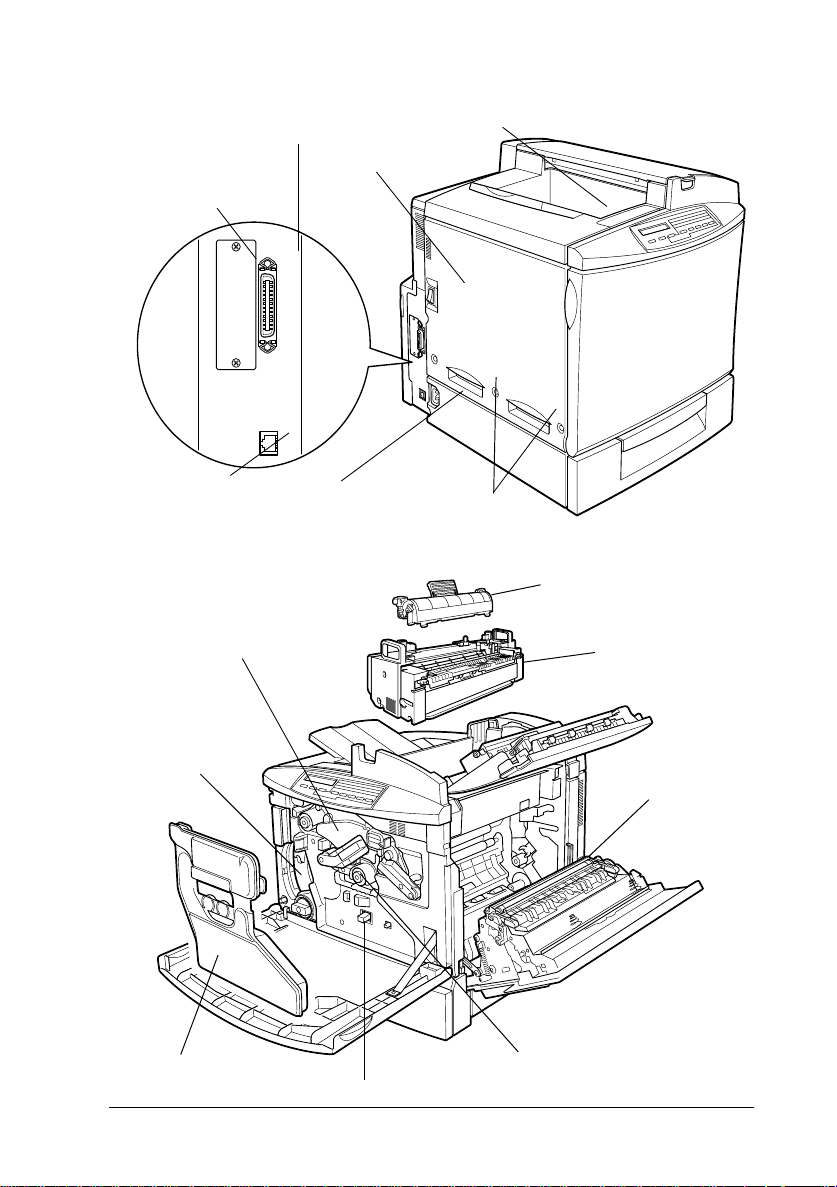
Parallelanschluss
Abdeckung des
Schnittstelleneinschubs
Papierablage
(Face-down-Papierablage)
Netzschalter
Ethernet-Anschluss
Transferband
Entwicklerpatrone
Netzanschluss
Tragegriffe an
der linken Seite
Fixieröleinheit
Fixiereinheit
zweite Transferrolle
Tonerauffangbehälter
Druckkopffilter
Photoleiter
Lernen Sie Ihren Drucker kennen
1-3
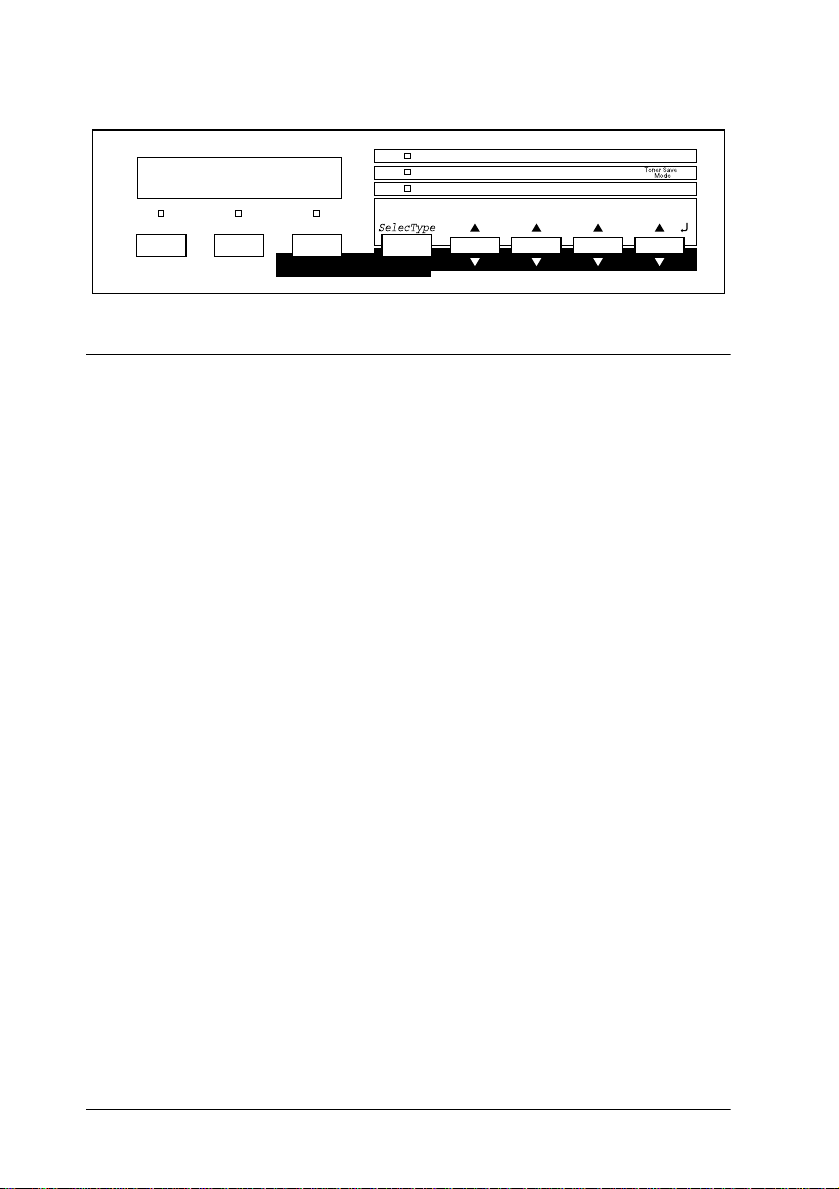
Bedienfeld
Paper Source
ContinueForm FeedOn Line
AltReset
RITech
Menu
Page Size
Copies
Item
Manual Feed
MP Tray Size
Value
Optionen und Verbrauchsmaterialien
Optionen
Durch den Einbau der folgenden Optionen können Sie die
Leistung des Druckers verbessern:
❏
Das 500-Blatt-Zusatzpapiermagazin (C813461) enthält eine
Papierkassette. Es erhöht die Papierzufuhrkapazität.
❏
Mit der Duplex-Einheit (C813471) können Sie Papier
automatisch beidseitig bedrucken.
❏
Mit dem Festplattenlaufwerk (C823771) erweitern Sie die
Kapazität des Druckers, so dass sich umfangreiche Druckaufträge sortieren sowie PostScript 3-Schriften herunterladen
lassen (wenn das optionale Adobe PostScript 3 ROM-Modul
installiert ist). Außerdem erhöht sich die Größe des Eingangspuffers bei Verwendung des Druckers in einem Netzwerk.
Orientation
Enter
^
❏
Durch ein weiteres Speichermodul lässt sich die Speicherkapazität des Druckers erhöhen. Dies ermöglicht das Drucken
von komplexen oder grafikintensiven Dokumenten.
❏
Das Adobe
®
PostScript® 3TM ROM-Modul (C832421) erzeugt
eine gestochen scharfe PostScript-Ausgabe.
1-4 Lernen Sie Ihren Drucker kennen
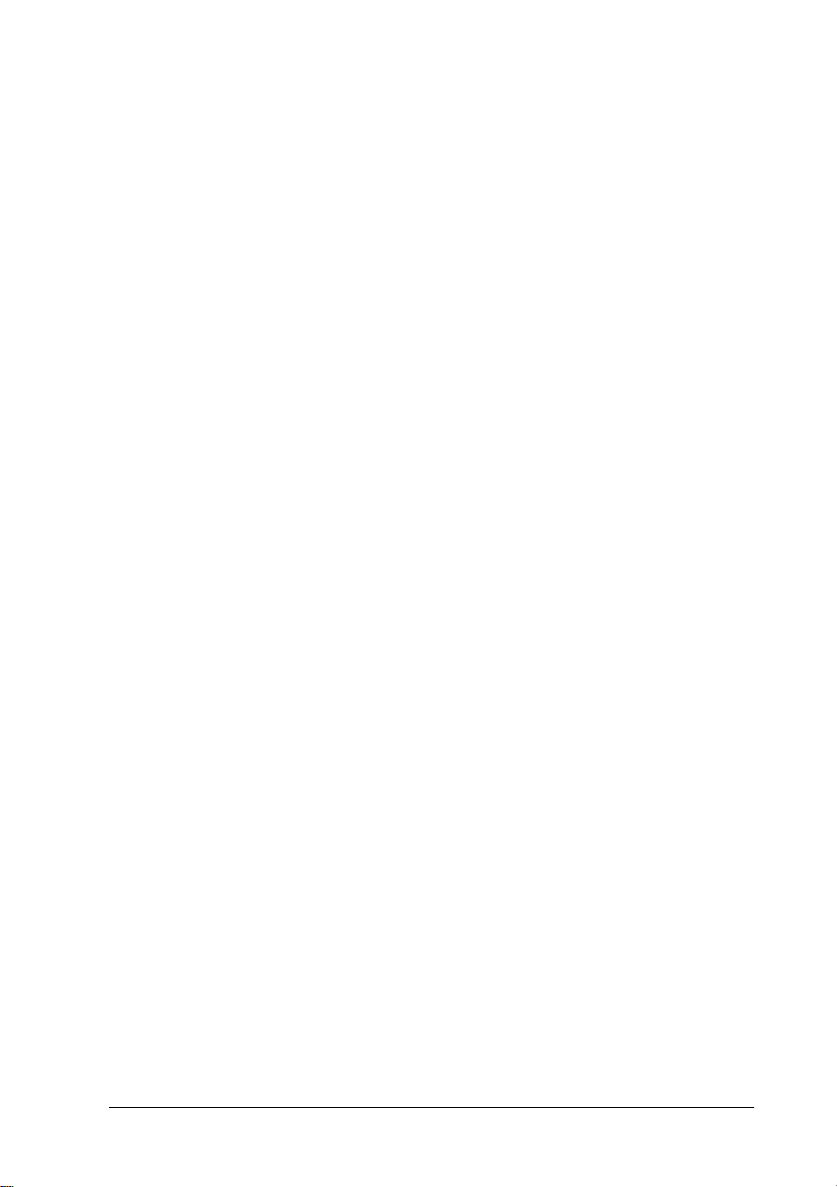
❏ Über Schnittstellenkarten wird der Drucker mit einem seriel-
len, parallelen, koaxialen, twinaxialen oder GPIB-Anschluss
ausgerüstet.
Verbrauchsmaterialien
Der Drucker überwacht die Lebensdauer folgender Verbrauchsmaterialien und informiert Sie, wenn eine Komponente ausgetauscht
werden muss.
Entwicklerpatrone (Schwarz)
Entwicklerpatrone (Gelb)
Entwicklerpatrone (Magenta)
Entwicklerpatrone (Cyan)
Tonerauffangbehälter
Transferband
Fixieröleinheit
Einige Verbauchsmaterialien sind nur als Kit erhältlich.
Es handelt sich um Folgende:
Photoleiter-Kit
(umfasst Photoleiter, Tonerauffangbehälter und Druckkopffilter)
Fixiereinheit-Kit
(umfasst die Fixiereinheit und die zweite
Transferrolle)
Mit den unten aufgeführten speziellen EPSON-Druckmedien
erzielen Sie Ausdrucke in höchster Qualität.
S050033
S050034
S050035
S050036
S050037
S053001
S052003
S051072
S053003
EPSON Color Laser Paper (A4)
EPSON Color Laser Paper (Letter)
EPSON Color Laser Transparencies (A4)
EPSON Color Laser Transparencies (Letter)
Lernen Sie Ihren Drucker kennen
S041215
S041218
S041175
S041174
1-5
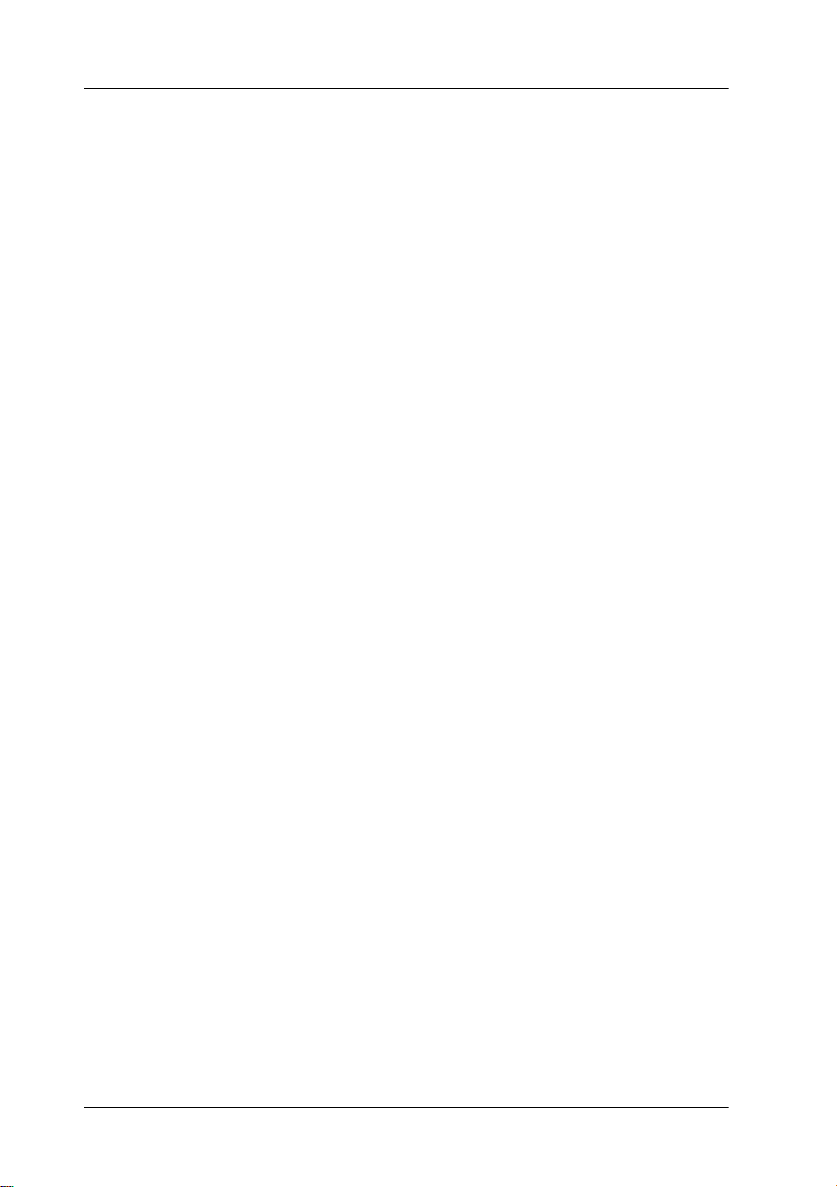
Druckersteuerung
Zum Lieferumfang des Druckers gehört Druckersoftware, mit
der Sie den Drucker von Ihrem Computer aus steuern können.
Die Steuerung ist auch über die Schnellzugriffsmodi und SelecType-Menüs am Bedienfeld des Druckers möglich. Nehmen Sie
Druckereinstellungen möglichst immer im Druckertreiber vor,
da diese Einstellungen die entsprechenden Einstellungen am
Bedienfeld außer Kraft setzen.
Druckertreiber
Verwenden Sie den Druckertreiber, um schnell und bequem neue
Druckereinstellungen vorzunehmen. Sie können den Druckertreiber entweder über den Druckbefehl in Ihrer Anwendung oder
durch die Auswahl des Druckers im Druckerordner des Betriebssystems aufrufen. Beachten Sie, dass Einstellungen, die Sie in
Ihrer Anwendung vornehmen, Vorrang vor den Einstellungen
des Druckertreibers haben. Nähere Informationen erhalten Sie in
der Online-Hilfe des Druckertreibers.
Installieren Sie den Druckertreiber gemäß den Anweisungen Ihres Netzwerkadministrators. Ein
im Lieferumfang enthalten und unterstützt Ihren Netzwerkadministrator bei der Netzwerkinstallation des Druckers.
Handbuch für Administratoren
ist
Bedienfeld
Die Schnellzugriffsmodi sind die einfachste Möglichkeit, Grundeinstellungen am Bedienfeld des Druckers vorzunehmen. Nähere
Informationen erhalten Sie im Abschnitt “Schnellzugriffsmodi
verwenden” auf Seite 4-7.
1-6
Lernen Sie Ihren Drucker kennen
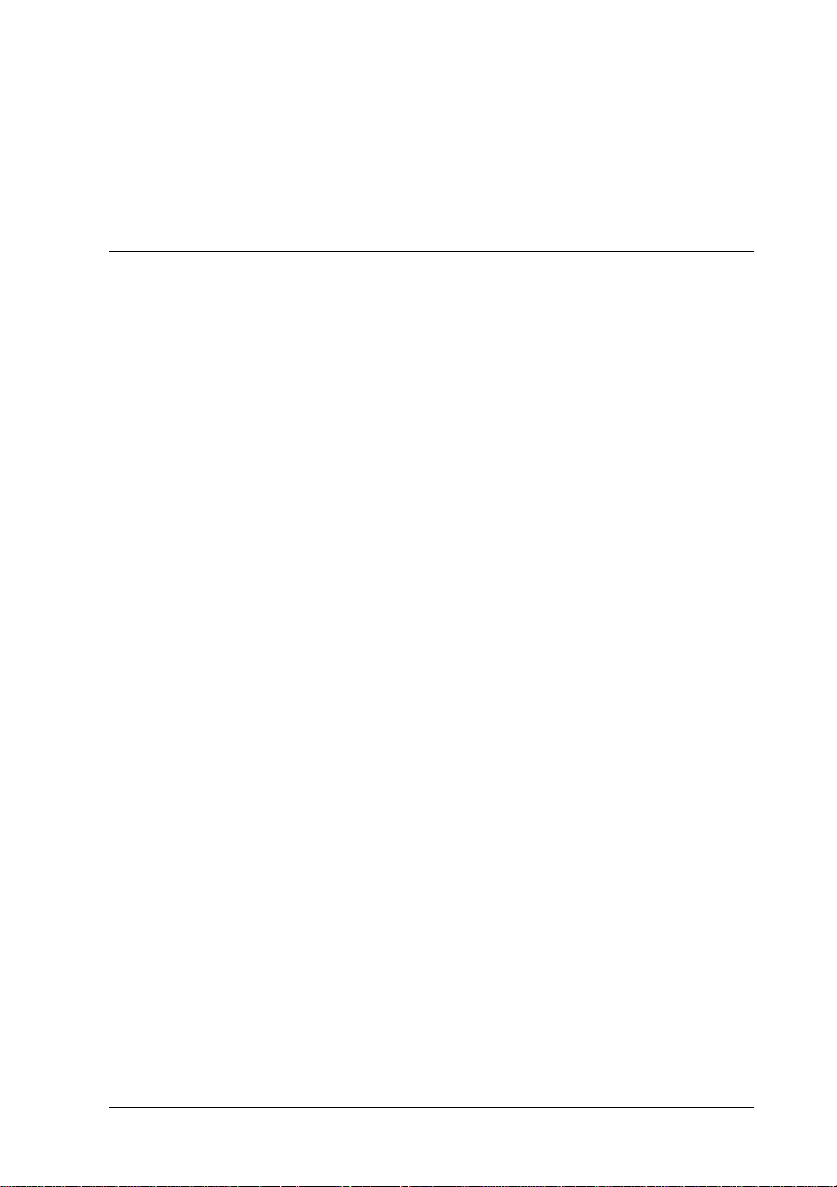
Es empfiehlt sich, detailliertere Einstellungen oder, die nicht über die
Anwendung oder den Druckertreiber möglich sind, über die SelecType-Menüs am Bedienfeld vorzunehmen. Nähere Informationen
erhalten Sie im Abschnitt “SelecType-Einstellungen” auf Seite 4-13.
Resolution Improvement Technology (RITech)
RITech (Resolution Improvement Technology) ist eine von
EPSON entwickelte Druckertechnologie zur optischen
Verbesserung von gedruckten Linien, Texten und Grafiken.
Die Einstellung RITech
Standardmäßig ist RITech aktiviert. Mit dieser Einstellung ist die
Druckqualität bei Text und Grafiken in den meisten Fällen bereits
sehr gut. Möglicherweise müssen Sie die Einstellung nie ausschalten. Bei Grafiken, die Graustufen oder Rastermuster enthalten, lässt sich jedoch mit der RITech-Funktion keine Verbesserung
erzielen. In diesen Fällen sollten Sie die Funktion ausschalten.
Um die Einstellung für RITech zu ändern, aktivieren bzw. deaktivieren Sie das Kontrollkästchen
Einstellungen. Dieses Dialogfeld können Sie aufrufen, indem Sie
in der Registerkarte Allgemein Einstellungen des Druckertreibers
das Optionsfeld
Schaltfläche
Weitere
Manuell
aktivieren und anschließend auf die
klicken.
RITech
im Dialogfeld Weitere
Lernen Sie Ihren Drucker kennen
1-7
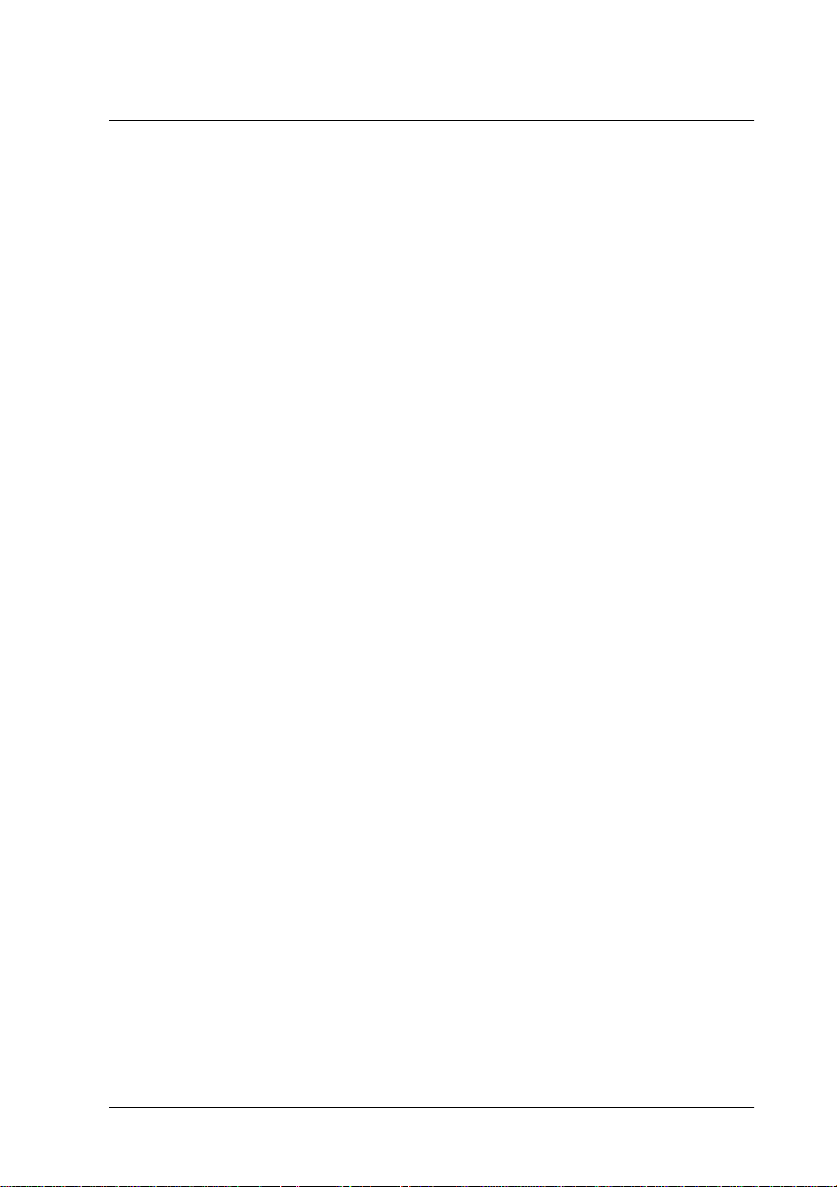
Kapitel 2
Umgang mit Papier
Verfügbares Papier . . . . . . . . . . . . . . . . . . . . . . . . . . . . . . . . . . . . . 2-2
Spezielle EPSON-Druckmedien . . . . . . . . . . . . . . . . . . . . . . 2-2
Allgemeines zum Papier . . . . . . . . . . . . . . . . . . . . . . . . . . . . 2-3
Nicht verwendbares Papier . . . . . . . . . . . . . . . . . . . . . . . . . . 2-4
Papierzufuhr. . . . . . . . . . . . . . . . . . . . . . . . . . . . . . . . . . . . . . . . . . . 2-5
MZ-Papierfach. . . . . . . . . . . . . . . . . . . . . . . . . . . . . . . . . . . . . 2-5
Standardmagazin . . . . . . . . . . . . . . . . . . . . . . . . . . . . . . . . . . 2-6
500-Blatt-Zusatzpapiermagazin . . . . . . . . . . . . . . . . . . . . . . 2-6
Papierzufuhr auswählen . . . . . . . . . . . . . . . . . . . . . . . . . . . . 2-6
Papierablage . . . . . . . . . . . . . . . . . . . . . . . . . . . . . . . . . . . . . . . . . . . 2-9
Papier einlegen. . . . . . . . . . . . . . . . . . . . . . . . . . . . . . . . . . . . . . . . . 2-10
Papier in das MZ-Papierfach einlegen . . . . . . . . . . . . . . . . . 2-10
Papier in das Standardmagazin einlegen . . . . . . . . . . . . . . 2-12
Papier in das 500-Blatt-Zusatzpapiermagazin einlegen . . 2-16
Spezielle Druckmedien bedrucken . . . . . . . . . . . . . . . . . . . . . . . . 2-22
EPSON Color Laser Paper . . . . . . . . . . . . . . . . . . . . . . . . . . . 2-22
EPSON Color Laser Transparencies. . . . . . . . . . . . . . . . . . . 2-22
Briefumschläge . . . . . . . . . . . . . . . . . . . . . . . . . . . . . . . . . . . . 2-24
Etiketten . . . . . . . . . . . . . . . . . . . . . . . . . . . . . . . . . . . . . . . . . . 2-26
Schweres Papier . . . . . . . . . . . . . . . . . . . . . . . . . . . . . . . . . . . 2-27
Papier in einem Nichtstandardformat einlegen . . . . . . . . . 2-27
Umgang mit Papier
2-1
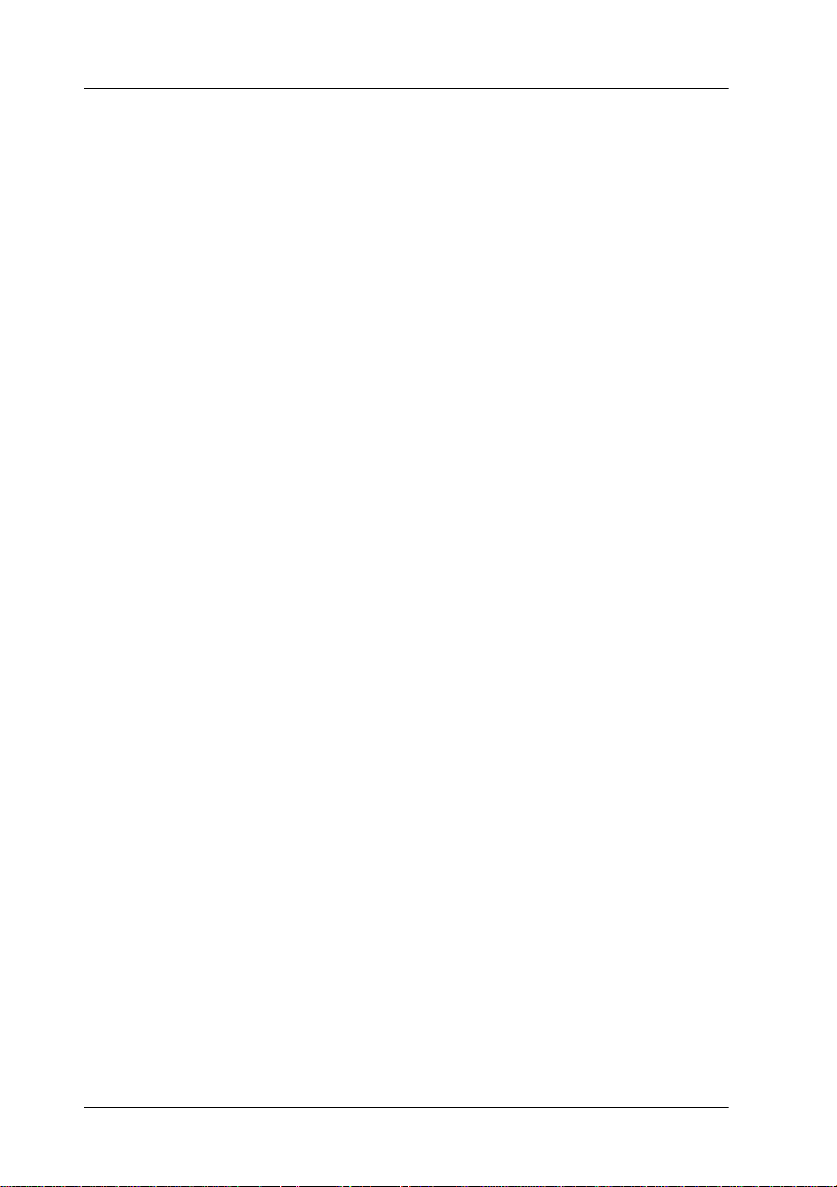
Verfügbares Papier
In diesem Kapitel erfahren Sie, welche Papiersorten Sie für Ihren
Drucker verwenden können. Verwenden Sie ausschließlich die
hier genannten Papiersorten.
Hinweis:
Der Drucker ist äußerst empfindlich gegen Feuchtigkeit. Bewahren Sie
Ihren Papiervorrat darum trocken auf.
Spezielle EPSON-Druckmedien
EPSON bietet spezielle Druckmedien für diesen Drucker an.
EPSON Color Laser Paper
Diese Papiersorte ist speziell für diesen Drucker bestimmt. Sie
können sie in das MZ-Papierfach, das Standardmagazin oder das
500-Blatt-Zusatzpapiermagazin einlegen.
S041215 (A4)
S041218 (Letter)
EPSON Color Laser Transparencies
Dieses Druckmedium ist speziell für diesen Drucker bestimmt.
Sie können es ausschließlich in das MZ-Papierfach einlegen.
Das MZ-Papierfach fasst maximal 50 Folien.
c
2-2
S041175 (A4)
S041174 (Letter)
Achtung:
Verwenden Sie keine für andere Druckermodelle
❏
(z.B. EPSON-Tintenstrahldrucker) bestimmten
EPSON-Druckmedien. Diese verursachen Papierstaus
und beschädigen möglicherweise den Drucker.
Verwenden Sie die hier aufgeführten Druckmedien nicht in
❏
anderen Druckern, es sei denn, Sie finden spezielle Hinweise
dazu in der Dokumentation.
Umgang mit Papier
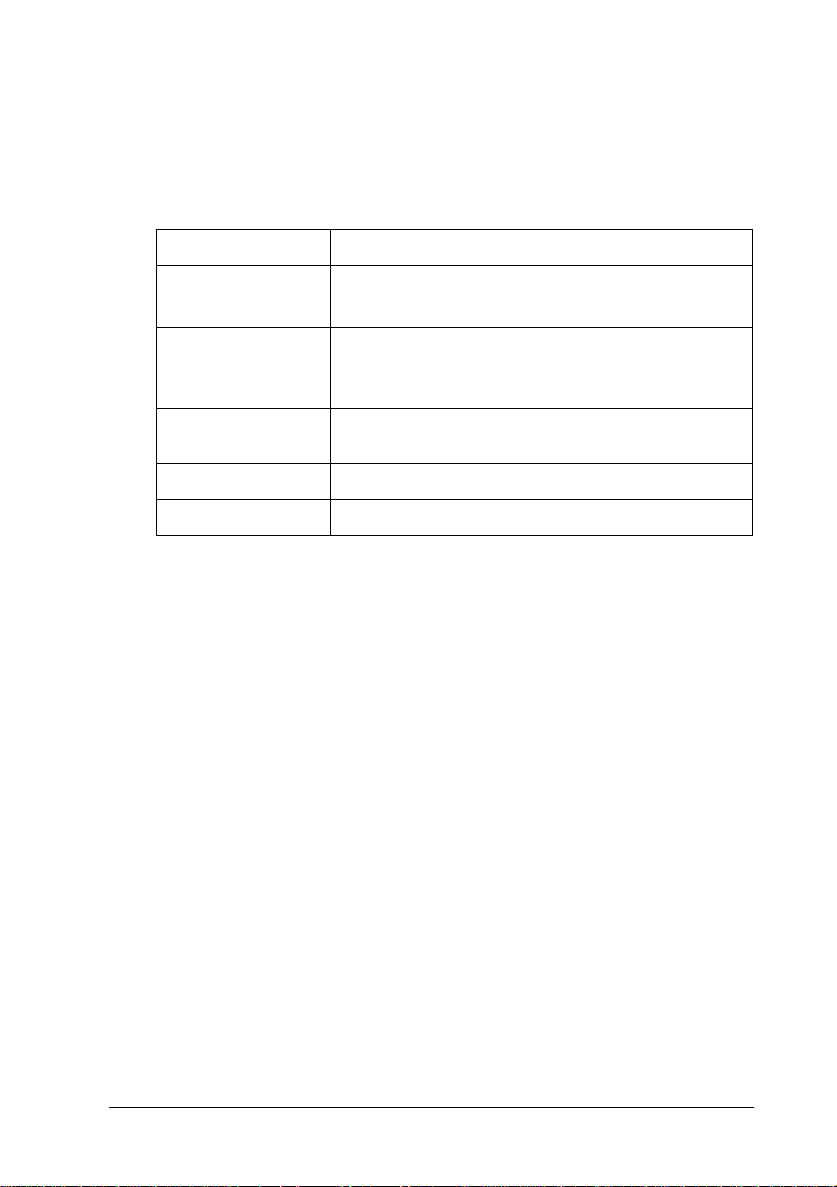
Allgemeines zum Papier
Zusätzlich zu den im vorigen Kapitel aufgeführten speziellen
EPSON-Druckmedien können Sie folgende Papiersorten
verwenden:
Papiersorte Beschreibung
Normalpapier (auch Recyclingpapier möglich*)
Gewicht: 60 bis 90 g/m
Briefumschläge Kein Klebstoff oder Klebeband
Kein Sichtfenster aus Plastikfolie (Ausnahme: speziell für
Laserdrucker hergestellte Umschläge)
Etiketten Das Trägerpapier muss vollständig bedeckt sein und darf
keine Abs tände zwischen den Etiketten aufweisen.**
Schweres Papier Gewicht: 91 bis 163 g/m
Farbiges Papier Unbeschichtet
* Verwenden Sie Recyclingpapier nur unter normalen Luft- und Feuchtigkeitsbedin-
gungen. Eine schlechte Papierqualität beeinträchtigt die Druckqualität und verursacht möglicherweise Papierstaus und andere Probleme.
** Wenn zwischen den Etiketten Lücken sind, lösen sich die Etiketten möglicherweise
beim Bedrucken und beschädigen den Drucker.
2
2
Hinweis:
EPSON kann keine Empfehlungen im Hinblick auf einen bestimm-
❏
ten Hersteller bzw. eine bestimmte Papiersorte aussprechen, da sich
die Qualität einer Marke oder Sorte ändern kann. Machen Sie daher
immer erst ein paar Probeausdrucke, bevor Sie einen größeren
Papiervorrat anschaffen oder große Druckaufträge starten.
Papier mit vorgedrucktem Briefkopf kann verwendet werden,
❏
vorausgesetzt, Papier und Druckfarbe sind für Laserdrucker geeignet.
Umgang mit Papier
2-3
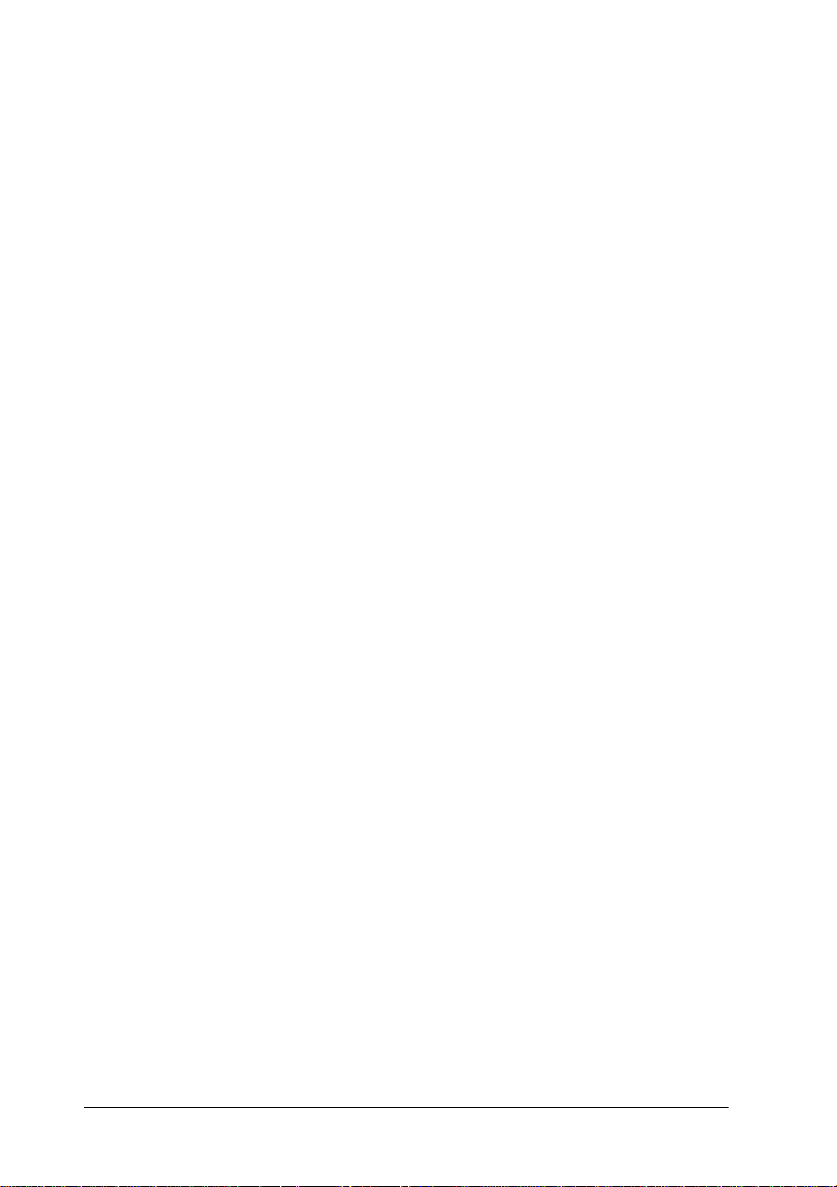
Nicht verwendbares Papier
Die unten aufgeführten Papiersorten dürfen nicht in diesem Drucker benutzt werden. Andernfalls riskieren Sie Beschädigung des
Druckers, Papierstau und schlechte Druckqualität.
❏ Druckmedien für andere Farblaserdrucker,
Schwarzweiß-Laserdrucker, Farbkopierer, Schwarzweißkopierer oder Tintenstrahldrucker
❏ Von anderen Farblaserdruckern, Schwarzweiß-Laserdru-
ckern, Farbkopierer, Schwarzweißkopierern, Tintenstrahldruckern oder Thermodruckern bereits bedrucktes Papier
❏ Kohlepapier, Durchschreibepapier, Thermopapier, druck-
empfindliches Papier, säurehaltiges Papier oder Papier für
hochtemperierte Tinte (um 150°C)
❏ Etiketten, die sich leicht ablösen oder solche, die die
Trägerfolie nicht vollständig bedecken
❏ Beschichtetes Papier oder farbiges Papier mit
Oberflächenveredelung
❏ Papier mit Heftlöchern oder perforiertes Papier
❏ Papier, das geheftet, geklebt oder mit Büroklammern oder
Klebestreifen versehen ist
❏ Elektrostatisch aufgeladenes Papier
❏ Feuchtes Papier
❏ Ungleichmäßig dickes Papier
❏ Übermäßig dickes oder dünnes Papier
❏ Zu glattes oder rauhes Papier
❏ Papier mit unterschiedlicher Vorder- und Rückseite
2-4
Umgang mit Papier
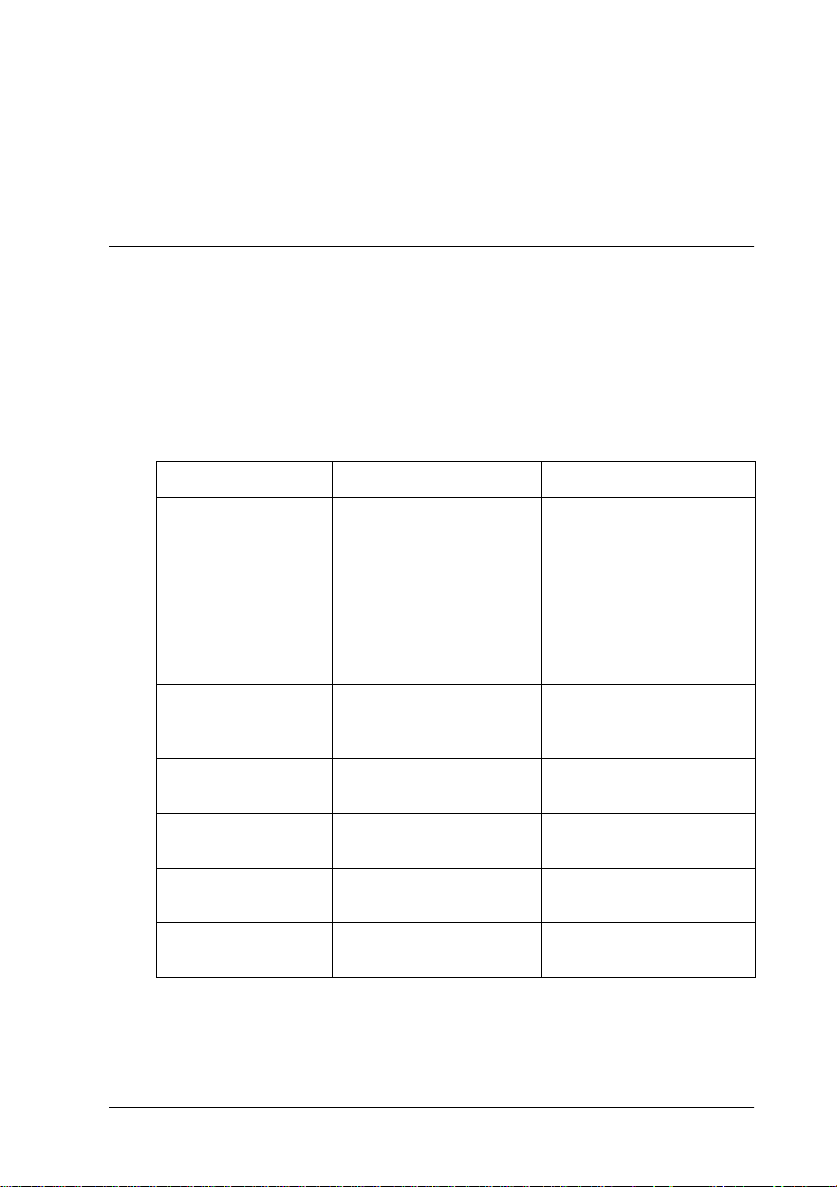
❏ Gefaltetes, gerolltes, welliges oder zerrissenes Papier
❏ Papier von unregelmäßiger Form oder Papier mit
abgerundeten Ecken
Papierzufuhr
In diesem Kapitel werden die möglichen Kombinationen von
Papiersorte und Papierzufuhr beschrieben.
MZ-Papierfach
Papiersorte Papierformat Fassungsvermögen
Normalpapier A4, A5, B5,
Briefumschläge Monarch (MON),
Etiketten min. 92 × 148 mm
Schweres Papier min. 92 × 148 mm
EPSON Color Laser
Paper
EPSON Color Laser
Transparencies
Letter (LT),
Half-Letter (HLT),
Executive (EXE),
Government Letter (GLT),
Benutzerdefiniertes
Papierformat:
min. 92 × 148 mm
max. 216 × 297 mm
C10, DL, C6, C5,
International B5
max. 216 × 297 mm
max. 216 × 297 mm
A4, Letter (LT) Maximal 150 Blatt
A4, Letter (LT) Maximal 50 Blatt
Maximal 150 Blatt
(Gewicht: 60 bis90 g/m
Maximal 10 Blatt
Maximal 50 Blatt
(Gewicht: 91 bis 163 g/m
Maximal 50 Blatt
2
)
2
)
Umgang mit Papier
2-5
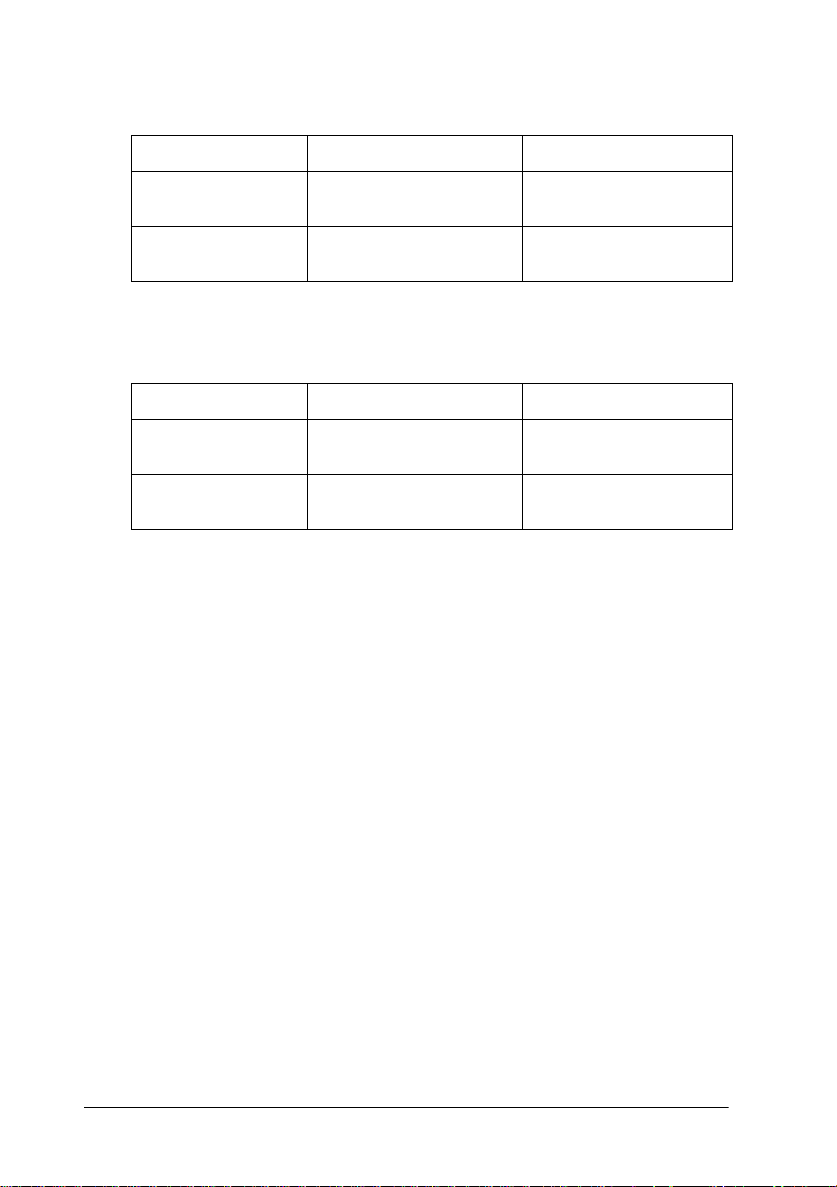
Standardmagazin
Papiersorte Papierformat Fassungsvermögen
Normalpapier A4, Letter (LT) Maximal 500 Blatt
EPSON Color Laser
Paper
A4, Letter (LT) Maximal 500 Blatt
(Gewicht: 60 bis 90 g/m
500-Blatt-Zusatzpapiermagazin
Papiersorte Papierformat Fassungsvermögen
Normalpapier A4, Letter (LT) Maximal 500 Blatt
EPSON Color Laser
Paper
A4, Letter (LT) Maximal 500 Blatt
(Gewicht: 60 bis 90 g/m
Papierzufuhr auswählen
Sie haben folgende zwei Möglichkeiten, die Papierzufuhr
auszuwählen:
❏ Rufen Sie den Druckertreiber auf, klicken Sie auf den Tab
Allgemeine Einstellungen
gewünschte Papierzufuhr aus. Klicken Sie anschließend auf OK.
, und wählen Sie in der Liste die
2
)
2
)
❏ Aktivieren Sie den Schnellzugriffsmodus oder den
SelecType-Modus am Bedienfeld des Druckers, und wählen
Sie die gewünschte Option für die Papierzufuhr aus. Nähere
Informationen erhalten Sie im Abschnitt “Schnellzugriffsmodus 1” auf Seite 4-7 oder “Menü Druck” auf Seite 4-14.
2-6
Umgang mit Papier
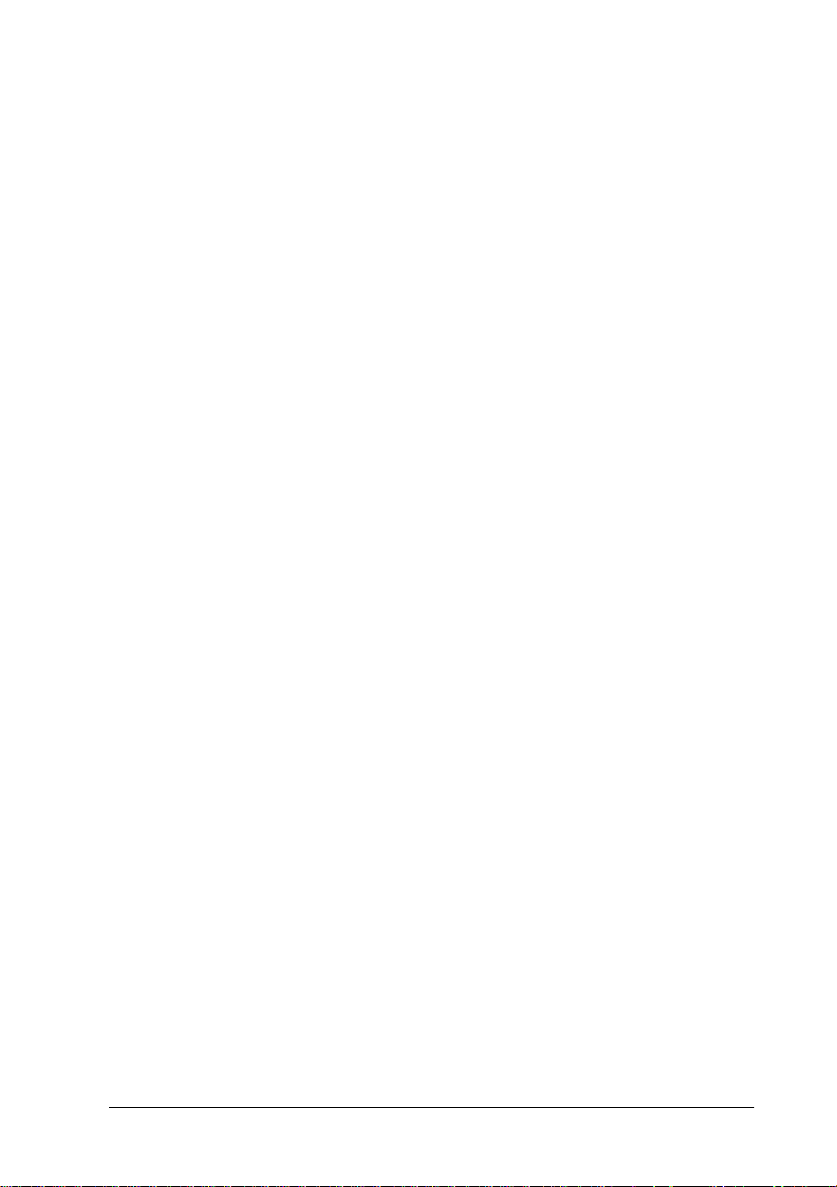
Automatische Auswahl
Wenn Sie
SelecType-Modus wählen, wird entsprechend der Seitenformatierung automatisch die richtige Papierzufuhr ausgewählt.
Wenn die gewählte Papierzufuhr leer ist, sucht der Drucker
automatisch in dieser Reihenfolge nach einer Papierzufuhr im
gleichen Format:
MZ-Papierfach
Kassette 1
Kassette 2
Diese Reihenfolge können Sie im SelecType-Menü Papierzufuhr
unter MZ-P-Fach nach Bedarf ändern. Nähere Informationen erhalten Sie im Abschnitt “Menü Papierzufuhr” auf Seite 4-18.
Hinweis:
Wenn Sie in Ihrer Anwendung Einstellungen zu Papierformat oder
Papierzufuhr vornehmen, werden die Einstellungen im Druckertreiber
möglicherweise ignoriert.
Automatische Auswahl
(Standardmagazin)
(500-Blatt-Zusatzpapiermagazin)
im Druckertreiber oder Auto im
Manuelle Papierzufuhr
Sie können Papier manuell über das MZ-Papierfach, das Standardmagazin oder das 500-Blatt-Zusatzpapiermagazin zuführen.
Dies kann z.B. nützlich sein, wenn Sie nach jeder gedruckten Seite
die Druckqualität prüfen möchten.
Die manuelle Papierzufuhr entspricht weitgehend der automatischen Papierzufuhr. Sie müssen nur durch Drücken der Taste
On Line
Gehen Sie folgendermaßen vor, um Papier manuell zuzuführen:
1. Rufen Sie den Druckertreiber nach einer dieser Methoden auf:
den Einzelblatteinzug aktivieren.
❏ Klicken Sie auf
Datei Ihrer Anwendung. Möglicherweise müssen Sie
auch auf
Kombination dieser Schaltflächen klicken.
Drucken
Einrichten, Optionen, Eigenschaften
oder
Seite einrichten
Umgang mit Papier
im Menü
oder eine
2-7
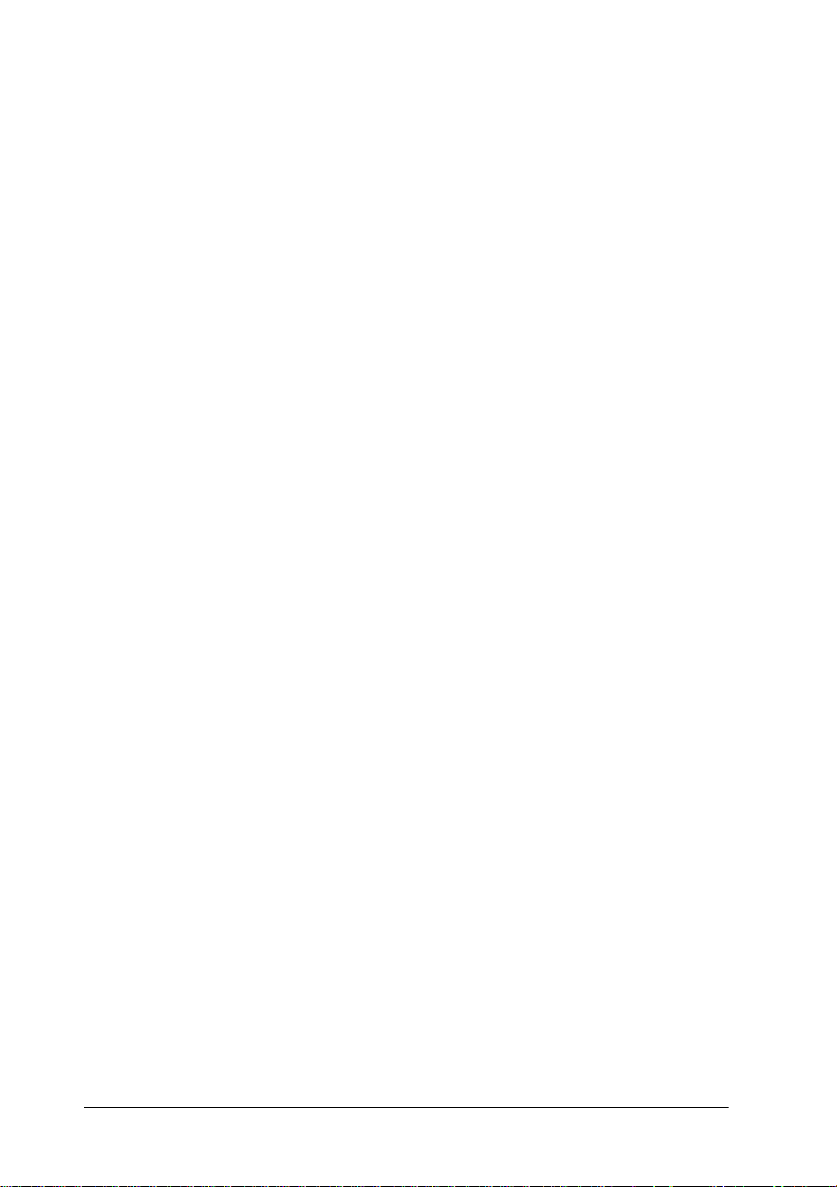
❏ Klicken Sie auf
cken Sie anschließend auf
, wählen Sie
Start
Einstellungen
Drucker unter
, und kli-
Windows 95/98
bzw. Windows NT 4.0. Klicken Sie anschließend mit der
rechten Maustaste auf das Symbol des EPSON-Druckers,
und klicken Sie auf
Druckeinstellungen
Eigenschaften
(Windows 2000) oder
Standard-Dokumenteinstellungen
(Windows 95/98),
(Windows NT 4.0).
2. Klicken Sie auf den Tab
Sie das Kontrollkästchen
Allgemeine Ein stellungen
Manuelle Zufuhr
.
. Aktivieren
3. Wählen Sie aus der Liste das richtige Format für die
Papierzufuhr.
4. Wenn im Drucker bereits das richtige Papierformat eingelegt
ist, können Sie diesen Schritt überspringen.
Andernfalls legen Sie ein einzelnes Blatt oder einen Stapel Papier
des gewählten Formats in die gewählte Papierzufuhr ein. Passen
Sie die Papierführungen an das neue Papierformat an.
Hinweis:
Legen Sie Papier in das MZ-Papierfach mit der zu bedruckenden
Seite nach unten ein. In das Standard- und Zusatzpapiermagazin
dagegen muss das Papier mit der zu bedruckenden Seite nach oben
eingelegt werden.
5. Starten Sie einen Druckauftrag aus Ihrer Anwendung.
Am LCD-Display wird Man.Pap.Zuf sowie das ausgewählte
Papierformat und die ausgewählte Papierzufuhr angezeigt.
6. Zum Drucken drücken Sie
On Line
. Ein Blatt wird eingezogen
und bedruckt.
7. Drücken Sie erneut auf
cken. (Für jede weitere Seite drücken Sie jedes Mal
2-8
Umgang mit Papier
On Line
, um die nächste Seite zu dru-
On Line
.)

Papierablage
Die Papierablage befindet sich oben am Drucker. Da die Ausdrucke
mit der bedruckten Seite nach unten ausgegeben werden, wird
dieses Fach auch Face-down-Papierablage genannt. Ziehen Sie die
Papierstütze nach oben, damit Ihre Ausdrucke nicht herunterfallen.
Sie können mit der Face-down-Papierablage die folgenden
Papiersorten verwenden:
Papiersorte: Alle Papiersorten, die vom Drucker
unterstützt werden
Fassungsvermögen: Maximal 500 Blatt
Umgang mit Papier
2-9
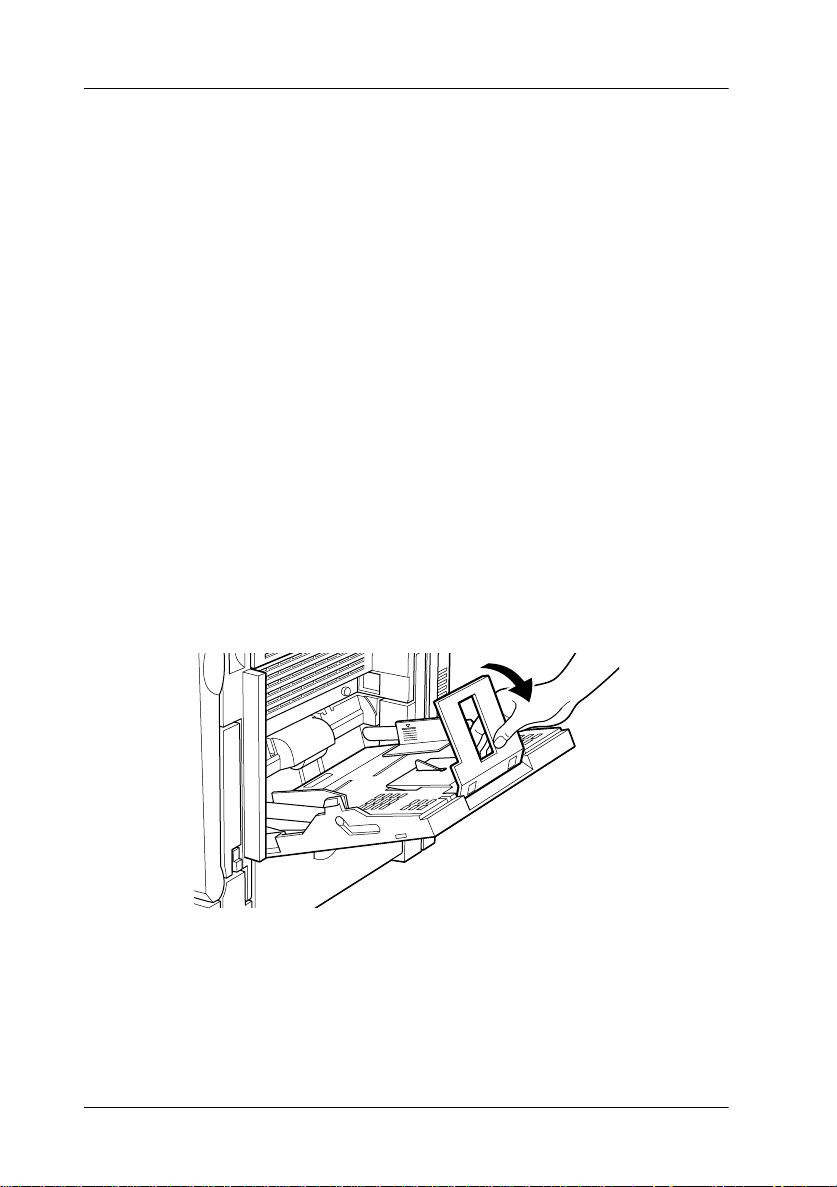
Papier einlegen
In diesem Kapitel wird erklärt, wie Sie Papier in das MZ-Papierfach, in das Standardmagazin bzw. in das 500-Blatt-Zusatzpapiermagazin einlegen. Wenn Sie spezielle Druckmedien wie z.B.
EPSON Color Laser Transparencies oder Briefumschläge verwenden, lesen Sie den Abschnitt “Spezielle Druckmedien bedrucken” auf Seite 2-22.
Papier in das MZ-Papierfach einlegen
Das MZ-Papierfach ist die flexibelste Papierzufuhr, da es für verschiedene Formate und Druckmedien geeignet ist. Nähere Informationen erhalten Sie im Abschnitt “MZ-Papierfach” auf Seite 2-5.
Gehen Sie folgendermaßen vor, um Papier in das MZ-Papierfach
einzulegen:
1. Stellen Sie die Papierführung des MZ-Papierfachs auf das
verwendete Papierformat ein.
2-10
Umgang mit Papier
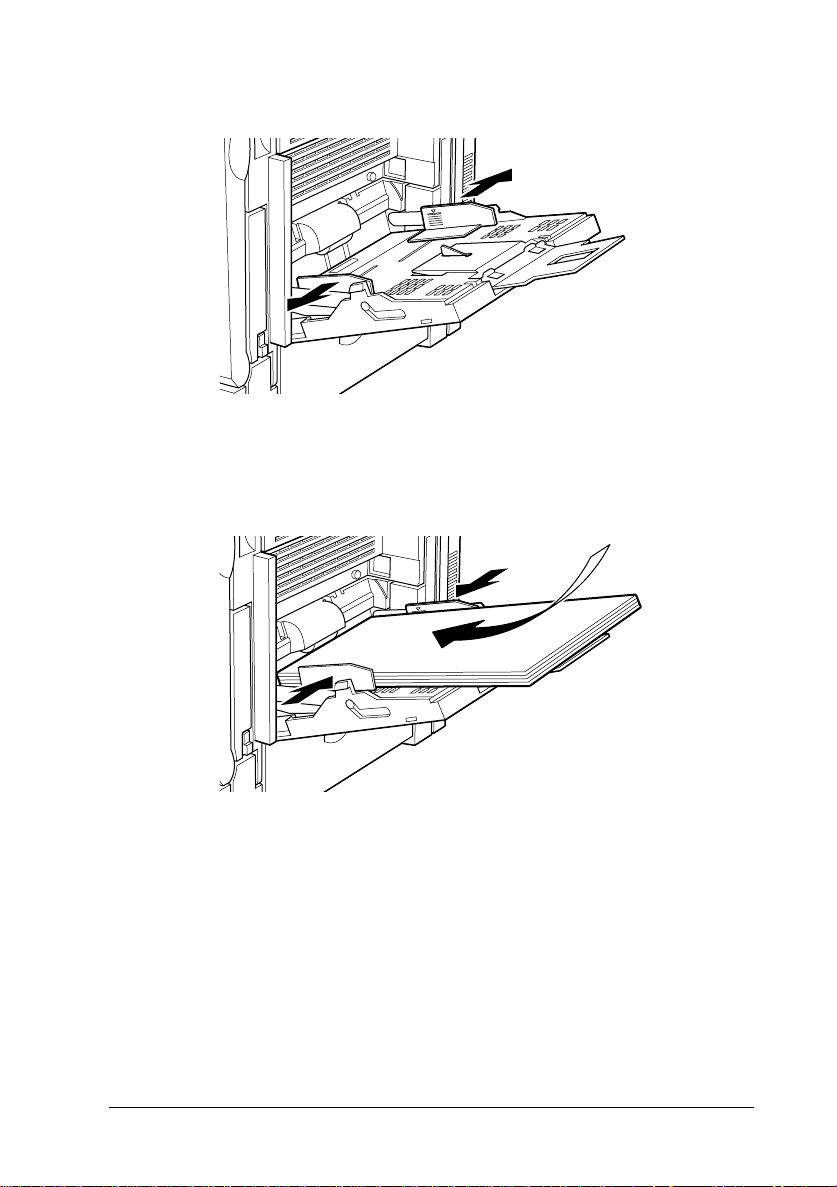
2. Ziehen Sie die Führungsschienen ganz heraus.
3. Legen Sie den Papierstapel ein, und zwar mit der zu bedruckenden Seite nach unten. Passen Sie anschließend die Papierführungen an den eingelegten Papierstapel an.
4. Nehmen Sie im Druckertreiber oder im SelecType-Menü die
korrekten Einstellungen für Papiersorte und Papierformat vor.
Umgang mit Papier
2-11
